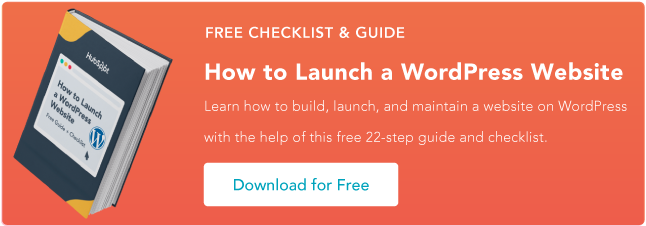Ich weiß, dass der Prozess des Erlernens der Verwendung von WordPress überwältigend sein kann, wenn man gerade erst mit der Erstellung einer Website beginnt. Das haben wir alle schon erlebt, Sie sind also sicherlich nicht allein.
Während WordPress Es erfordert zwar eine gewisse Lernkurve, aber ich denke immer noch, dass es etwas ist, das jeder nutzen kann, um eine Website zu erstellen – sogar Leute, die das noch nie zuvor getan haben. Deshalb ist WordPress bei weitem der moDie beliebteste Art, eine Website zu erstellen.
Um den Prozess so schmerzlos wie möglich zu gestalten, benötigen Sie lediglich das richtige Wissen, und dafür haben wir diesen Beitrag erstellt. Im Folgenden werde ich Sie Schritt für Schritt durch die Vorgehensweise führen wie Sie mit WordPress Ihre ganz eigene Website erstellen.
Was ist WordPress?
WordPress ist ein Content-Management-System (CMS), mit dem Sie Websites hosten und erstellen können. WordPress enthält eine Plugin-Architektur und ein Vorlagensystem, sodass Sie jede Website an Ihr Unternehmen, Ihren Blog, Ihr Portfolio oder Ihren Online-Shop anpassen können.
Ich werde alles abdecken, was Sie zum Erstellen Ihrer eigenen WordPress-Site benötigen, angefangen bei Null bis hin zum Hinzufügen Ihrer eigenen Inhalte und Plugins. Über die Schritt-für-Schritt-Anleitung hinaus teile ich auch eine Liste mit Tipps und Tricks, die Sie bei der Arbeit mit WordPress beachten sollten.
Aber beantworten wir zunächst die Frage, die sich die meisten Menschen stellen, wenn sie über ihre neue WordPress-Website nachdenken: Was ist der Unterschied zwischen WordPress.org und WordPress.com?
WordPress.org vs. WordPress.com
Der Unterschied zwischen WordPress.org und WordPress.com hat zu tun mit die ist eigentlich Hosting deine Website.
Wenn Sie die WordPress.org Software. (auch bekannt als „selbstgehostetes WordPress“), U Hosten Sie Ihre eigene Website oder Ihr eigenes Blog über einen Drittanbieter. Sie müssen kaufen Web-Hosting und einen Domainnamen, installieren Sie die WordPress-Software auf Ihrem Hosting und verwalten Sie dann Ihre Website. Während die meisten Webhosting-Dienste Ihnen zahlreiche Tools zur Verfügung stellen, um dies zu vereinfachen, ist es dennoch eine praktischere Erfahrung als WordPress.com.
WordPress.com bietet Ihnen an, Ihre Website zu hosten für Sie, eher wie ein Software-as-a-Service-Tool (SaaS). Sie müssen außerdem keine Software herunterladen oder einen Server verwalten. Sie können entweder eine WordPress.com-Subdomain kostenlos nutzen (z. B deinesite.wordpress.com), oder Sie können zahlen, um Ihren eigenen benutzerdefinierten Domainnamen zu verwenden (z. B. yoursite.com), was meiner Meinung nach für die meisten Websites ein besserer Ansatz ist.
So wählen Sie zwischen WordPress.org oder WordPress.com
Sie fragen sich vielleicht, ob WordPress.org oder WordPress.com besser passen würden. Sehen wir uns noch einige weitere Vor- und Nachteile beider Optionen an, damit Sie eine fundierte Entscheidung treffen können.
WordPress.org ist ideal, wenn Sie die volle Kontrolle über die Anpassung und Steuerung Ihrer Website haben möchten. Mit der Verwaltung einer WordPress.org-Website geht jedoch mehr Verantwortung einher. Sie müssen Ihren eigenen Domainnamen kaufen und einrichten, Plugins und ein Theme hochladen und installieren, die Software Ihrer Website aktualisieren und die Sicherheit Ihrer Website gewährleisten. Die Nutzung von WordPress.org ist kostenlos, aber Sie müssen für alles andere bezahlen, was zum Betrieb einer Website gehört.
Ich denke, dass WordPress.org definitiv immer noch etwas ist, mit dem ein technisch nicht versierter Benutzer umgehen kann, aber es ist immer noch nicht so einfach wie WordPress.com.
WordPress.com ist vorzuziehen, wenn Sie nach einer All-in-One-Option suchen, die den Großteil der harten Arbeit für Sie erledigt. Sie müssen sich nie um die Verwaltung Ihres Servers, die Kosten für Ihr Hosting oder den Kauf einer Domain kümmern. Es gibt auch eine Reihe von Anpassungsoptionen, die in einem WordPress.com-Plan enthalten sind und Ihnen dabei helfen, Ihre Website so aussehen zu lassen, wie Sie es möchten.
WordPress.com bietet eine kostenlose und eine kostenpflichtige Version. Wenn Sie bei der kostenlosen Version bleiben, können Sie keine benutzerdefinierten Themes oder Plugins hochladen und verfügen über eine WordPress-Subdomain. Ich denke, das macht den kostenlosen Plan für die meisten seriösen Websites ungeeignet.
Wenn Sie Ihren eigenen benutzerdefinierten Domainnamen verwenden und Ihre eigenen WordPress-Themes und -Plugins installieren möchten, ist dies der Fall zahlen müssen Zumindest das WordPress.com Gründer Plan, der 40 US-Dollar pro Monat kostet (oder 25 US-Dollar pro Monat, wenn Sie jährlich zahlen).
WordPress für Anfänger: So verwenden Sie WordPress
Es gibt verschiedene Möglichkeiten, mit WordPress Ihre Traum-Website zu erstellen. Benutzer finden die Software im Allgemeinen einfach zu benutzen, aber ich weiß, dass der Einstieg verständlicherweise einschüchternd sein kann, wenn man mit dem Prozess völlig neu ist. Aus diesem Grund haben wir diesen Leitfaden „WordPress für Anfänger“ erstellt. Möchten Sie eine kurze Einführung, bevor Sie tief in die Materie eintauchen? Schauen Sie sich dieses hilfreiche Video an:
Für noch mehr Ressourcen habe ich auch einige der besten Websites zum Erlernen von WordPress zusammengestellt – diese können zu Beginn Ihrer Reise unglaublich wertvolle Informationsquellen sein.
So erstellen Sie eine WordPress-Website
- Wählen Sie einen WordPress-Plan aus (nur WordPress.com).
- Richten Sie Ihren Domainnamen und Ihren Hosting-Provider ein.
- Installieren Sie WordPress.
- Wählen Sie Ihr Thema.
- Fügen Sie Beiträge und Seiten zu Ihrer Website hinzu.
- Passen Sie Ihre Website an.
- Plugins installieren.
- Optimieren Sie Ihre Website, um die Seitengeschwindigkeit zu erhöhen.
- Lassen Sie sich von Beispielen für WordPress-Websites inspirieren.
So können Sie Ihre eigene WordPress-Site mit WordPress.org oder WordPress.com erstellen.
1. Wählen Sie einen WordPress-Plan aus (nur WordPress.com).
Zunächst müssen Sie auswählen, ob Sie WordPress.org (auch bekannt als selbst gehostetes WordPress) oder WordPress.com verwenden.
Wenn Sie WordPress.org verwenden möchten, können Sie mit dem nächsten Schritt fortfahren.
Wenn Sie WordPress.com verwenden möchten, müssen Sie zwischen wählenfünf voreingestellte Pläne das WordPress.com bietet.
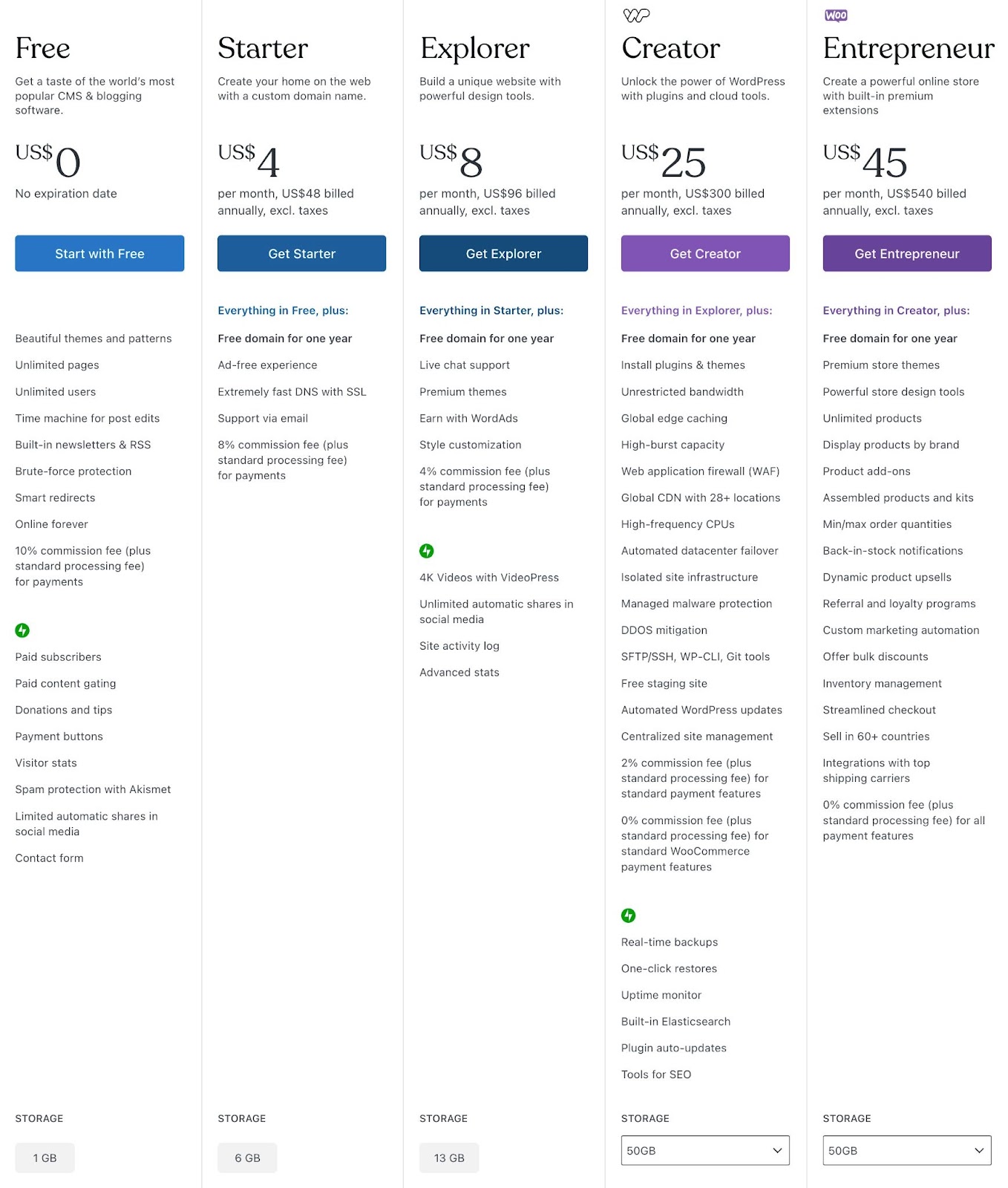
Auch hier denke ich, dass die meisten Leute, die eine seriöse Website erstellen möchten, zumindest die wählen sollten Gründer planen. Sie benötigen diesen Plan, um Ihre eigenen benutzerdefinierten Themes und Plugins zu installieren, die zu den besten Teilen von WordPress gehören.
Wenn Sie jedoch der Meinung sind, dass Sie keine benutzerdefinierten Designs oder Plugins benötigen, denke ich, dass dies der Fall ist Starter Der Plan ist ebenfalls in Ordnung, da er Ihnen die Verwendung Ihres eigenen benutzerdefinierten Domainnamens ermöglicht und die WordPress.com-Anzeigen entfernt.
2. Richten Sie Ihren Domainnamen und Hosting-Anbieter (WordPress.org) ein.
Wenn Sie lieber WordPress.org als WordPress.com verwenden möchten, müssen Sie Ihren Hosting-Anbieter auswählen und Ihren Domainnamen einrichten, bevor Sie mit der Erstellung Ihrer WordPress-Website beginnen können.
Bevor wir darüber sprechen, wie diese Aufgaben erledigt werden, ist es meiner Meinung nach wichtig, den Unterschied zwischen Ihrem Domainnamen und Ihrem Hosting-Anbieter zu besprechen.
Betrachten Sie Ihren Domainnamen als die Heimatadresse Ihrer Website – so können Ihre Besucher Ihre Website im Internet finden. Ihr Domainname sieht etwa so aus: www.example.com. Unser Domainname lautet beispielsweise hubspot.com.
Ihr Hosting-Anbieter ist wie Ihr Zuhause – dort werden Ihre Website-Dateien tatsächlich gespeichert. Ohne einen Hosting-Anbieter hätte Ihre Website auf einem Server keinen Platz zum „Leben“. Einige der Bestes WordPress-Hosting Anbieter umfassen WP-Engine,Bluehost, Rocket.net und Kinsta.
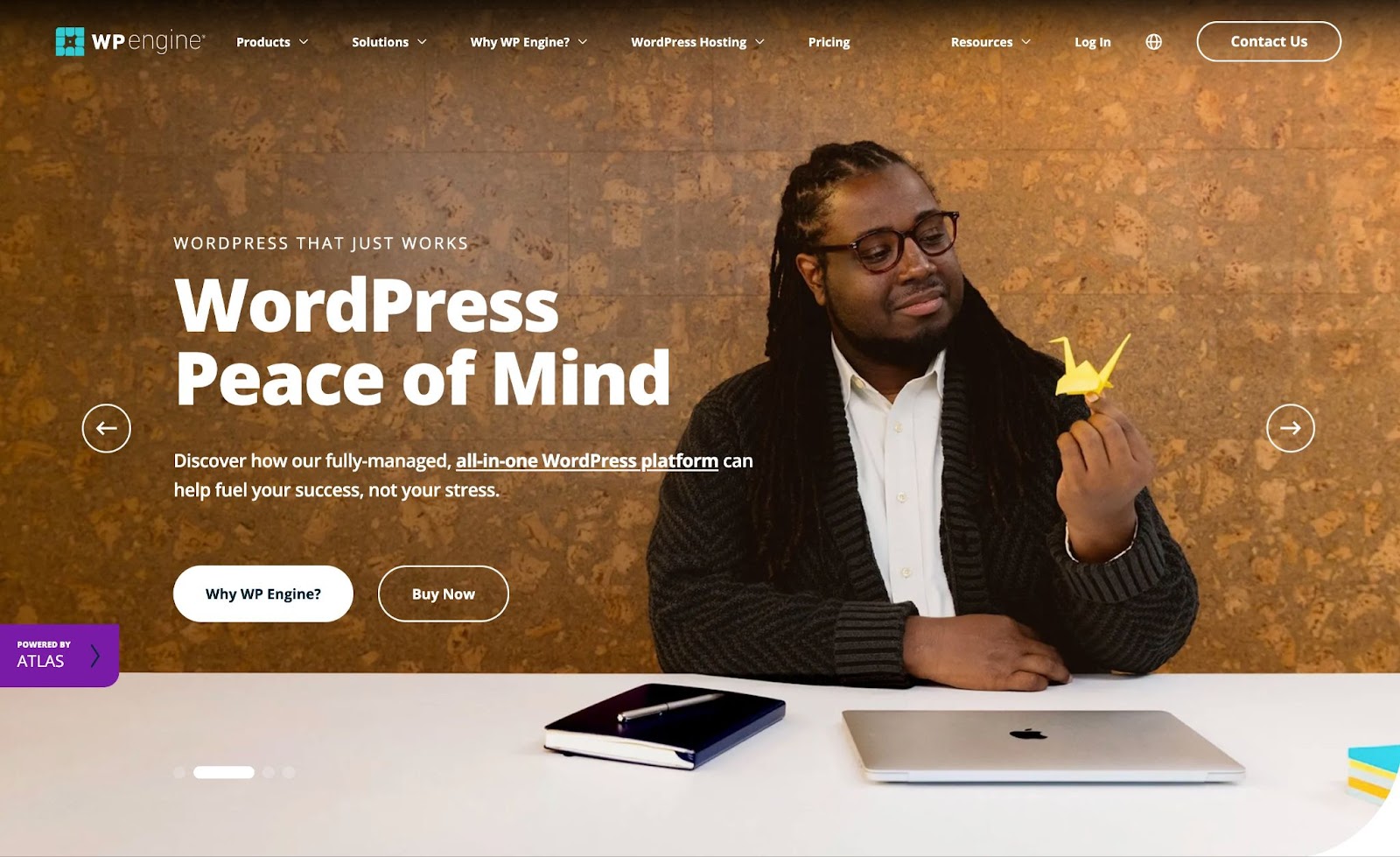
So wählen Sie Domain- und Hosting-Anbieter aus
Nochmals WordPress.org erfordert Sie können Ihre eigene Domain erwerben und einen Drittanbieter für das Hosting Ihrer Website finden. WordPress.com ermöglicht es Ihnen entscheidet Ob Sie eine benutzerdefinierte Domain wünschen oder nicht, hängt von dem von Ihnen gewählten Plan ab, das Hosting übernimmt das Unternehmen jedoch für Sie.
Ihr Hosting-Anbieter ist wichtig, da er Auswirkungen auf die Geschwindigkeit, Sicherheit und Zuverlässigkeit Ihrer Website hat. Es gibt Hunderte von Anbietern zur Auswahl, deshalb haben wir sie zusammengestellt eine Liste der besten WordPress-Hosting-Anbieter um Ihnen bei der Entscheidung zu helfen, was für Sie am besten funktioniert. Alle diese Anbieter entsprechen denen von WordPress drei grundlegende Hosting-Anforderungen:
- PHP Version 7.4 oder höher
- MySQL-Version 5.7 oder höher ODER MariaDB-Version 10.4 oder höher.
- HTTPS-Unterstützung
Wenn Sie Hosting-Anbieter für Ihre WordPress-Site in Betracht ziehen, stellen Sie sicher, dass diese alle oben genannten Kriterien erfüllen.
Bei Domain-Namen ist der Erwerb eines Domain-Namens so einfach wie die Suche und der Kauf über den Domain-Registrar Ihrer Wahl. Viele Webhoster bieten auch eigene Domain-Registrierungsdienste an und einige stellen Ihnen im ersten Jahr sogar einen kostenlosen Domainnamen zur Verfügung.
Wenn Sie neu bei WordPress sind, aber bereits woanders einen Domainnamen gekauft und erstellt haben, ist das kein Problem – Sie haben die Möglichkeit dazu privaten Transfer or Karte es auf Ihre WordPress-Website.
Für diesen Leitfaden gehen wir davon aus, dass Sie dies tun nicht Sie haben noch eine Domain oder einen Hosting-Anbieter. So beginnen Sie mit der Erstellung Ihrer Website mit dem beliebten Hosting-Dienst Bluehost.
Zuerst gehen Sie zu Die WordPress-Hosting-Seite von Bluehost und klicken auf Ansicht Pläne.
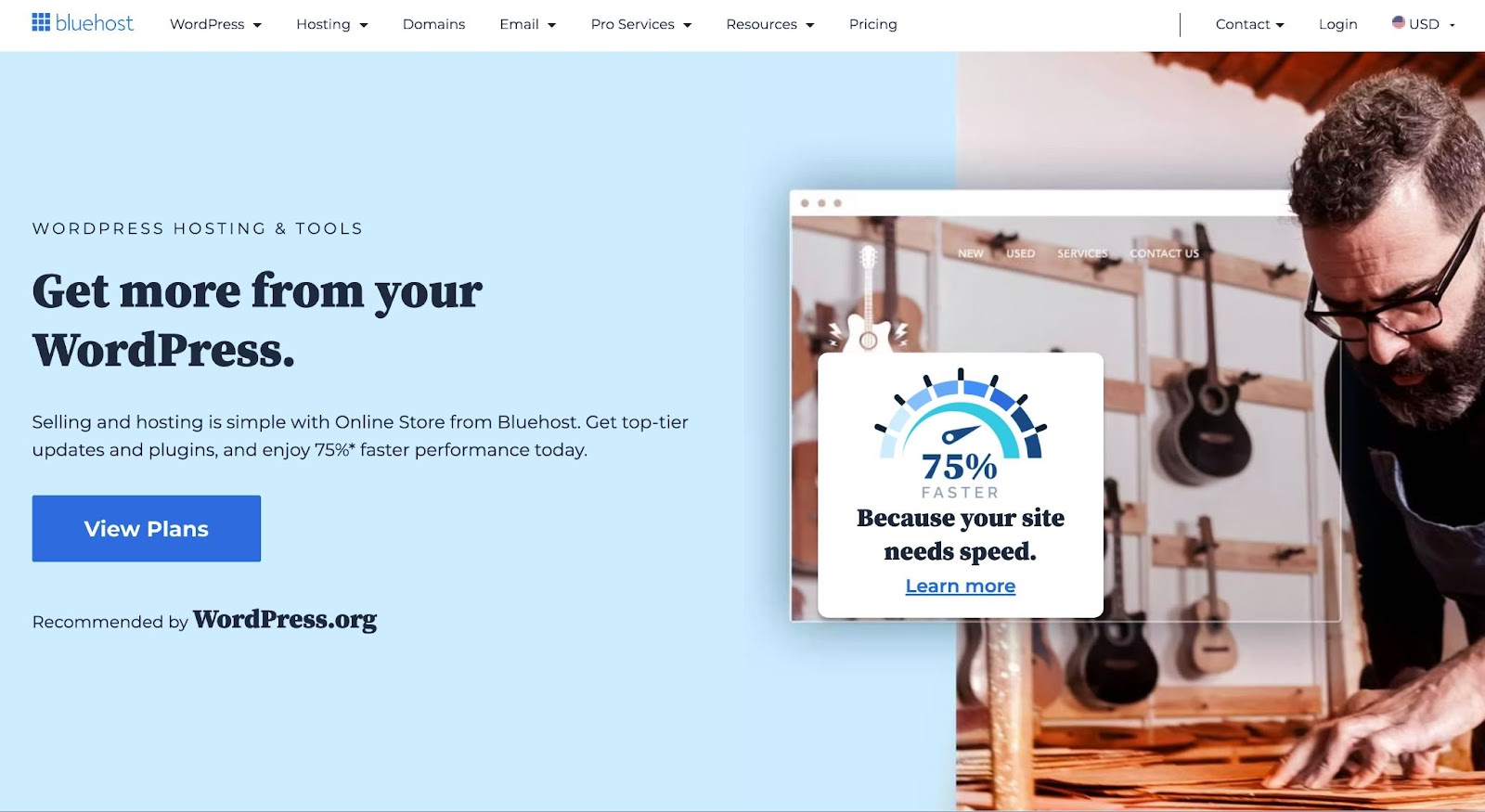
Von hier aus werden Sie zur Preisseite von Bluehost weitergeleitet, wo Sie aus vier Plänen wählen können.
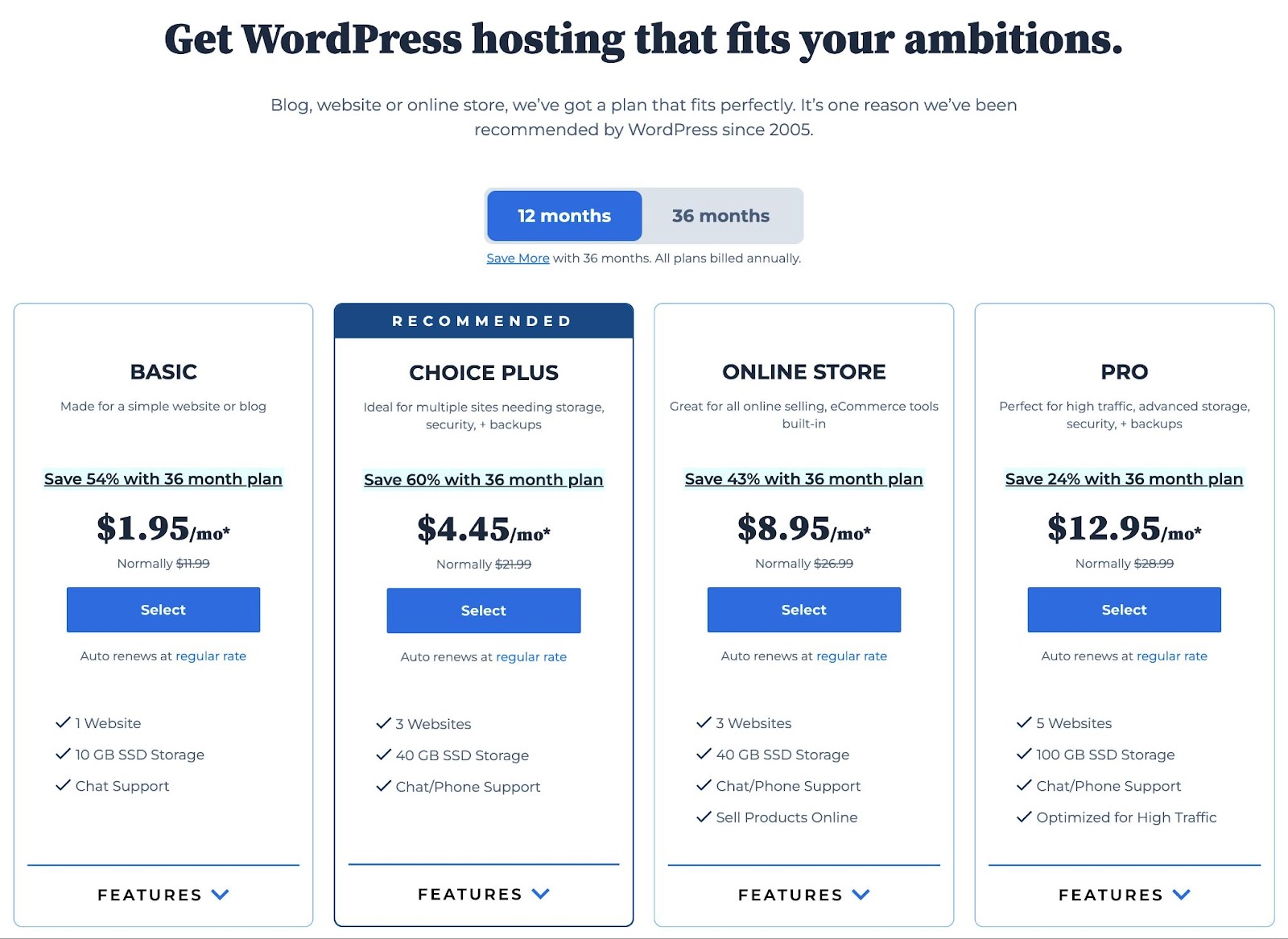
Ich empfehle die Verwendung Choice Plus Planen Sie, ob es Ihrem Budget entspricht, aber die Basic Plan ist in Ordnung, wenn Sie die Kosten so niedrig wie möglich halten möchten.
Sobald Sie Ihren Plan ausgewählt und geklickt haben Auswählen, werden Sie zu einer anderen Seite weitergeleitet, auf der Sie sich mit einem Domainnamen anmelden können (der im ersten Jahr kostenlos ist).
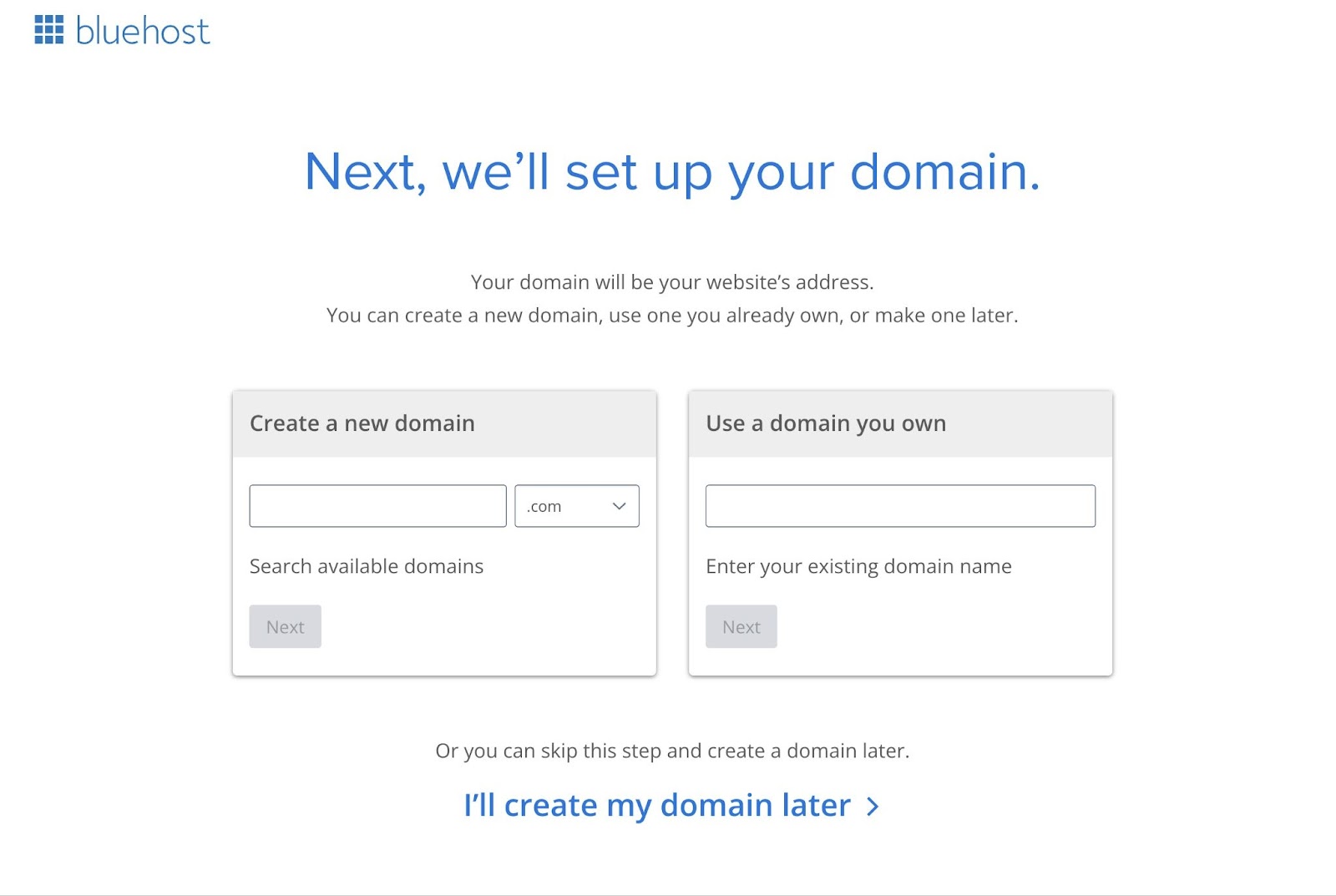
Sobald Sie Ihren Domainnamen ausgewählt haben, werden Sie zu einer Seite weitergeleitet, auf der Sie Ihre Konto- und Rechnungsinformationen für Ihren Kauf vervollständigen können.
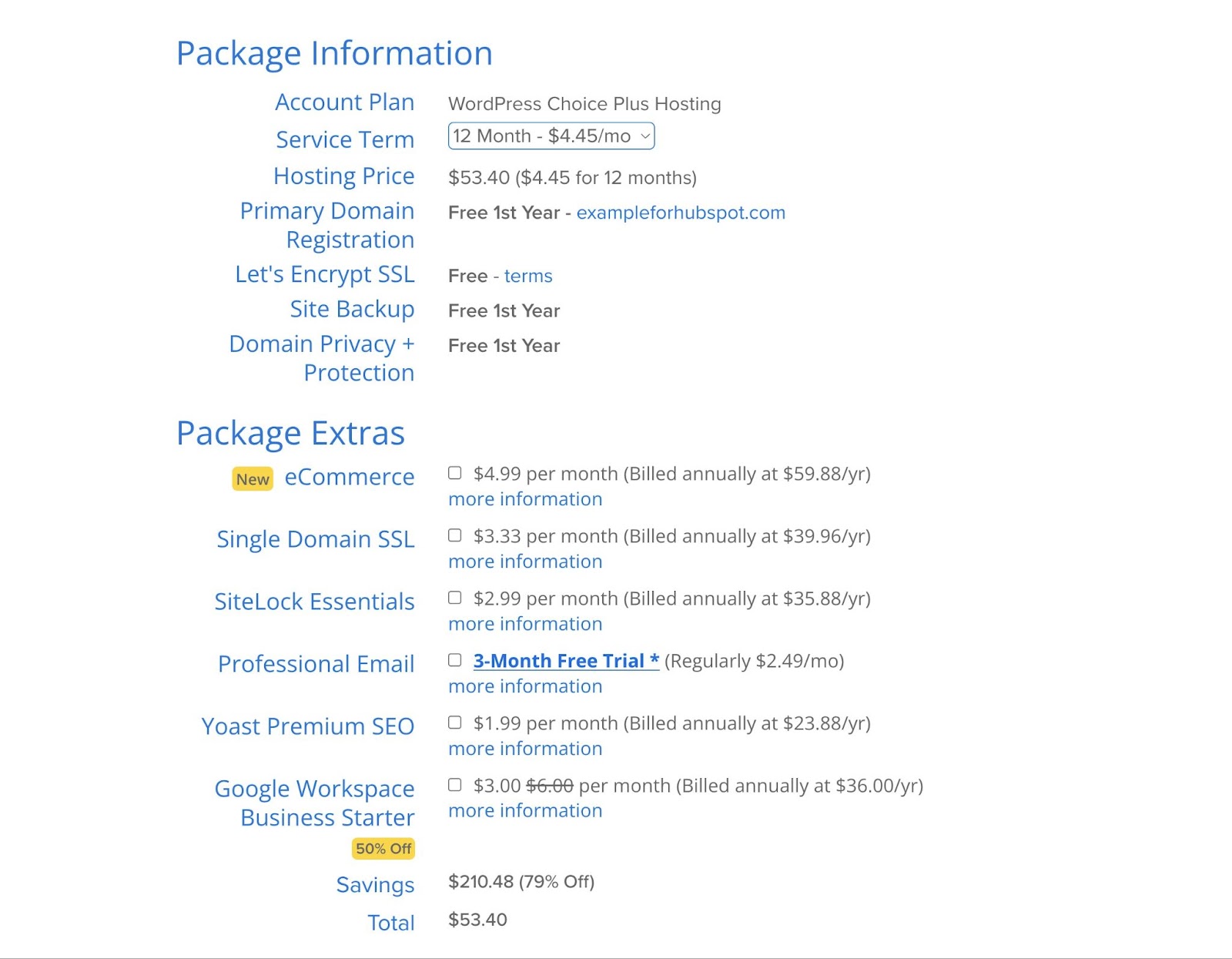
Ich glaube nicht, dass die meisten Leute die Paket-Extras benötigen, also können Sie sie gerne deaktivieren. Bluehost bietet beispielsweise bereits kostenlose SSL-Zertifikate über Let's Encrypt an, sodass Sie nicht das Single Domain SSL-Add-on erwerben müssen.
Nachdem Sie Ihr Konto bestätigt und Ihre Domain gekauft haben, erhalten Sie Zugriff auf Ihr Hosting-Dashboard, wo Sie das WordPress CMS installieren können.
3. Installieren Sie WordPress.
Wenn Sie Ihren eigenen WordPress-Hosting-Anbieter (anstelle von WordPress.com) verwenden, müssen Sie die WordPress-Software installieren, um Ihre neue Domain mit Ihrer Website zu verbinden.
Um dies so einfach wie möglich zu machen, bieten die meisten Webhoster einfache Ein-Klick-WordPress-Installationstools an. Ich denke, es ist auch erwähnenswert, dass einige WordPress-Hosting-Dienste WordPress im Rahmen der Einrichtung des Hosting-Kontos für Sie vorinstallieren.
Für dieses Beispiel verwenden wir weiterhin Bluehost. Ich denke jedoch, dass die gleichen allgemeinen Prinzipien, die Sie hier sehen, für so ziemlich jeden WordPress-Host gelten.
Melden Sie sich zunächst bei Ihrem Bluehost-Konto an und wählen Sie Hosting auf der linken Seite und klicken Sie Site hinzufügen.
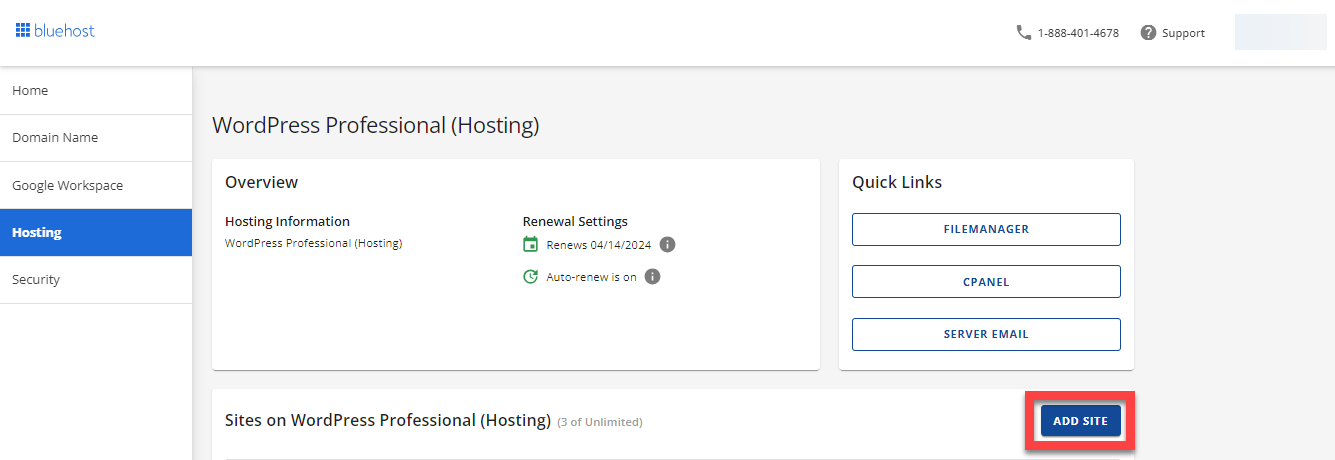
Wählen Sie auf dem nächsten Bildschirm die Option aus Dem Installieren von Wordpress.
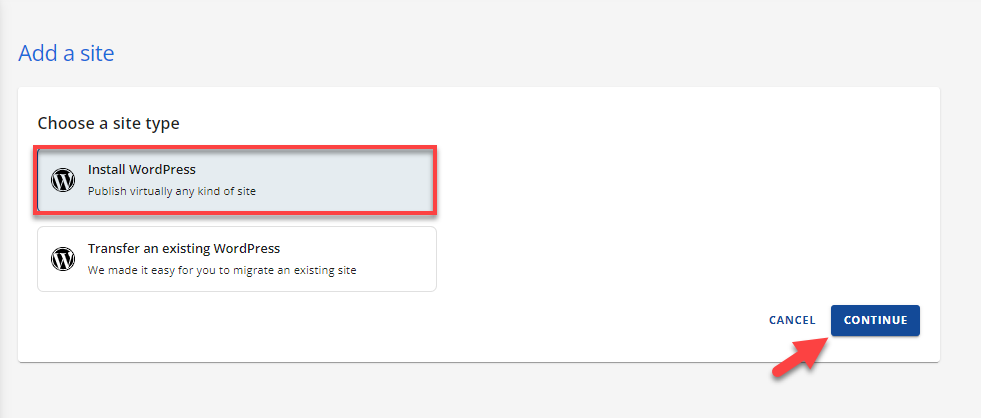
Anschließend können Sie Ihrer Site einen Titel geben und auswählen, welche Domain Sie mit dieser Site verbinden möchten (Sie sollten Ihren Domainnamen bereits sehen, wenn Sie bei der Anmeldung bei Bluehost einen kostenlosen Domainnamen ausgewählt haben).
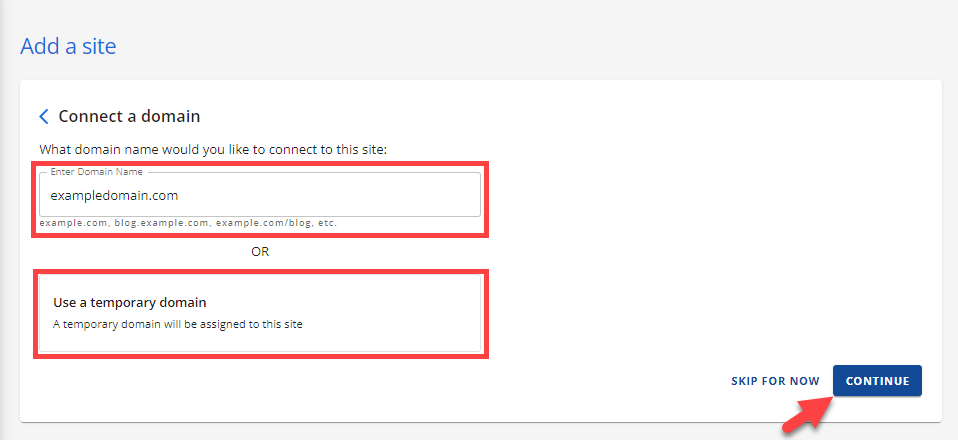
Nach dem Klicken auf Fortfahren, es wird eine kurze Wartezeit geben, während Bluehost WordPress für Sie installiert.
Sobald der Installationsvorgang abgeschlossen ist, wird eine Option dazu angezeigt Melden Sie sich bei WordPress an, wodurch Sie zu Ihrem WordPress-Dashboard gelangen.
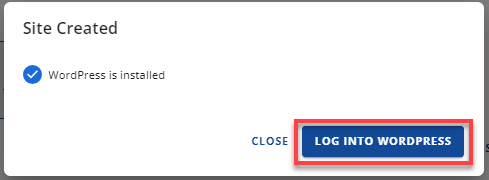
Wie oben erwähnt, sieht der Vorgang etwas anders aus, wenn Sie einen anderen WordPress-Host verwenden, die grundlegenden Schritte sind jedoch dieselben.
So sieht beispielsweise das WordPress-Installationsprogramm bei Rocket.net, einem dedizierten WordPress-Host, aus:
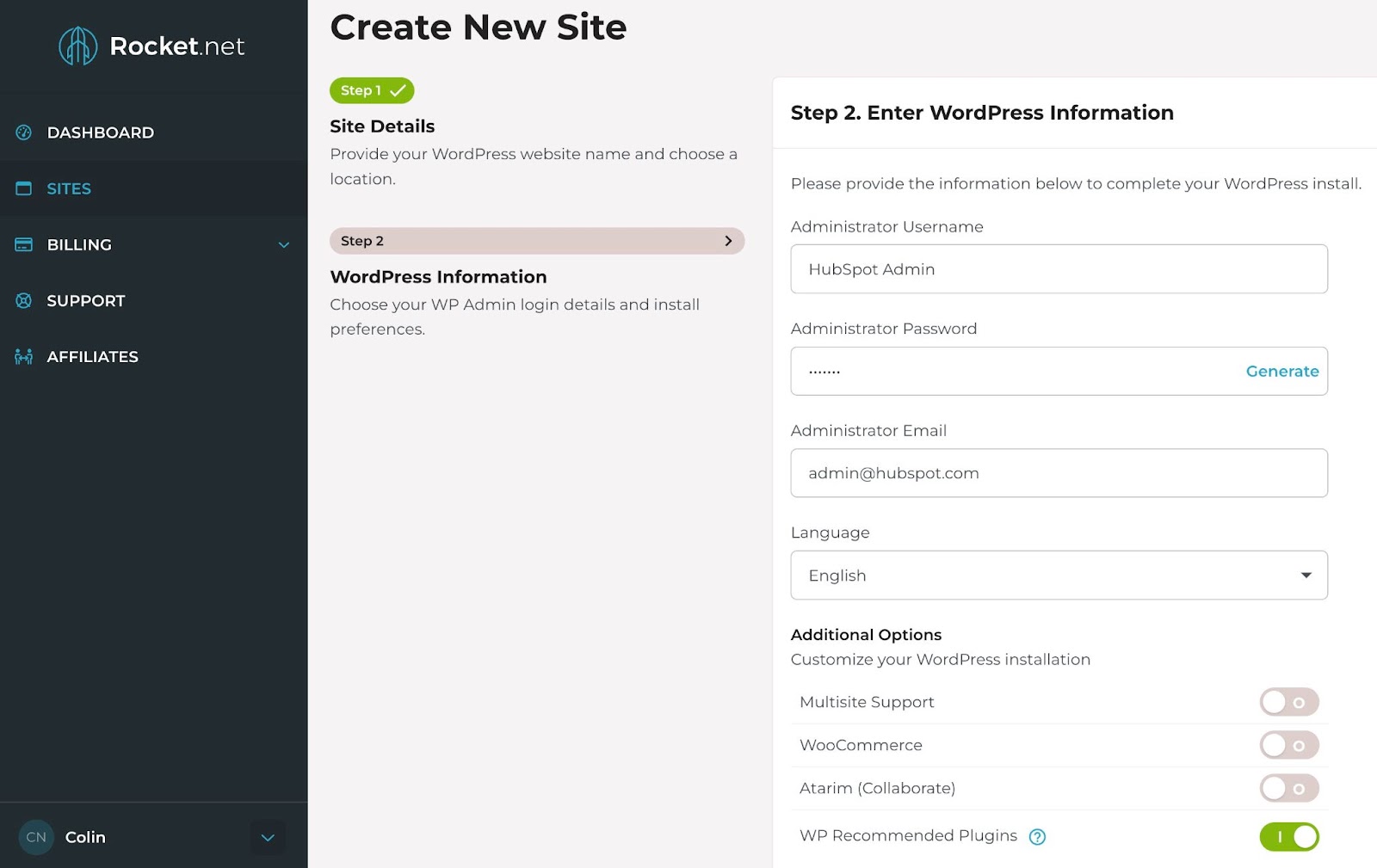
Kommen wir nun zum vierten Schritt: Ihre Website schön aussehen zu lassen.
4. Wählen Sie Ihr Thema.
Sie können das Design Ihrer WordPress-Website mit anpassen Die vielen Themes und Vorlagen von WordPress, die jeweils eine Vielzahl von Layouts, Formatierungsstilen, Farben, Schriftarten und anderen visuellen Optionen enthalten.
Wenn Sie die WordPress-Software zum ersten Mal installieren, wendet WordPress automatisch ein Standarddesign an, das eher schlicht aussieht. Anstatt dieses Standardthema zu verwenden, empfehle ich die Installation eines neuen WordPress-Themes, das Ihrer bevorzugten Designästhetik entspricht.
Sie können Tausende kostenloser oder kostenpflichtiger Themes finden, sodass Sie mit ziemlicher Sicherheit ein Design finden, das Ihnen gefällt.
Wir haben einen Beitrag dazu unsere Lieblings-WordPress-Themes und eine Anleitung wie Sie Ihr WordPress-Theme auswählen. Für die meisten Leute denke ich jedoch, dass die Wahl eines leichten, vielseitigen Themas wie folgt ausfällt Astra, Kadence-Thema, oder GeneratePress ist ein großartiger Ort, um zu starten.
Alle diese Themen sind vielseitig einsetzbar (Das bedeutet, dass Sie sie für jede Art von Website verwenden können) und enthalten Dutzende oder Hunderte importierbarer „Starterseiten“. Das bedeutet im Grunde, dass Sie mit nur wenigen Klicks ein Starter-Site-Design importieren können und dann sofort eine schöne Website haben.
Um ein Theme zu finden, das für Sie in WordPress.org am besten geeignet ist, gehen Sie zu Ihrem WordPress-Admin-Dashboard. Klicken Optik und dann Themes. Klicken Sie dann auf Neues Thema hinzufügen Taste an der Oberseite.
Sie werden zu einem anderen Bildschirm weitergeleitet, auf dem Sie die verfügbaren Themen durchsuchen oder nach einem bestimmten Thema suchen können, das Ihnen vorschwebt.
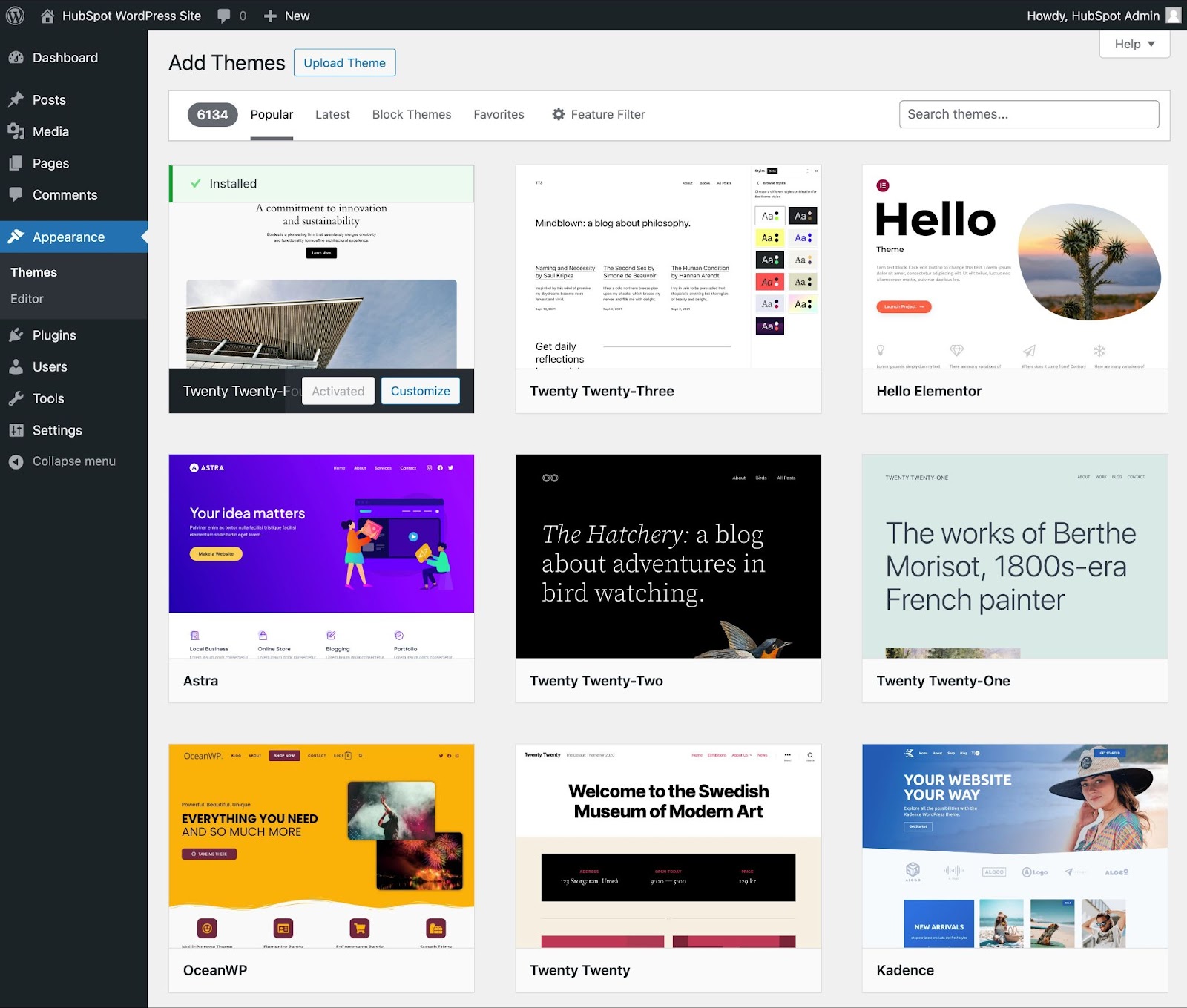
IMG: Thema
Sobald Sie das perfekte Thema gefunden haben, können Sie es installieren und mit der Anpassung beginnen. Für jedes Thema sind während des Anpassungsprozesses unterschiedliche Schritte erforderlich. Befolgen Sie diese daher unbedingt genau.
Im Allgemeinen können Sie anpassen vor allem warme WordPress-Themes finden Sie unter Optik und dann Anpassen.
Wenn Sie sich für eines davon entscheiden die neueren „Full-Site Editing“-Themen, Sie können es anpassen, indem Sie auf gehen Optik und dann Editor.
Für weitere Details haben wir ein Ganzes Beitrag zum Anpassen eines WordPress-Themes. Sie können auch in der Dokumentation Ihres Theme-Entwicklers nach Anleitungen suchen, die sich speziell auf das von Ihnen gewählte Theme beziehen.
5. Fügen Sie Beiträge und Seiten zu Ihrer Website hinzu.
Wenn Sie Inhalte zu Ihrer WordPress-Website hinzufügen, werden diese normalerweise in Form von Beiträgen und Seiten angezeigt:
- BLOG-POSTS — Verwenden Sie diese, wenn Sie Blogbeiträge oder ähnliche Inhalte erstellen möchten. Neue Beiträge werden automatisch oben auf Ihrer Blog-Eintragsseite angezeigt und jeder Beitrag hat sein eigenes öffentliches Veröffentlichungsdatum.
- Seiten – Diese eignen sich besser für statische Inhalte ohne Veröffentlichungsdatum. Zum Beispiel Ihr "About" -Seite, "Kontaktseite, und so weiter. Es gibt keine Standardseite, die alle Ihre „Seiten“ auflistet, aber Sie können über das Navigationsmenü Ihrer Website oder andere Bereiche Links zu ihnen hinzufügen.
Für fortgeschrittenere Anwendungsfälle können Sie dies auch tun Erstellen Sie Ihre eigenen benutzerdefinierten WordPress-Beitragstypen. Ich empfehle jedoch nicht, diesen Weg zu gehen, bis Sie mit der WordPress-Software besser vertraut sind.
Um einen Beitrag zu Ihrer Website hinzuzufügen, gehen Sie zum Admin-Dashboard und klicken Sie auf BLOG-POSTS, und dann Neuen Beitrag hinzufügen.
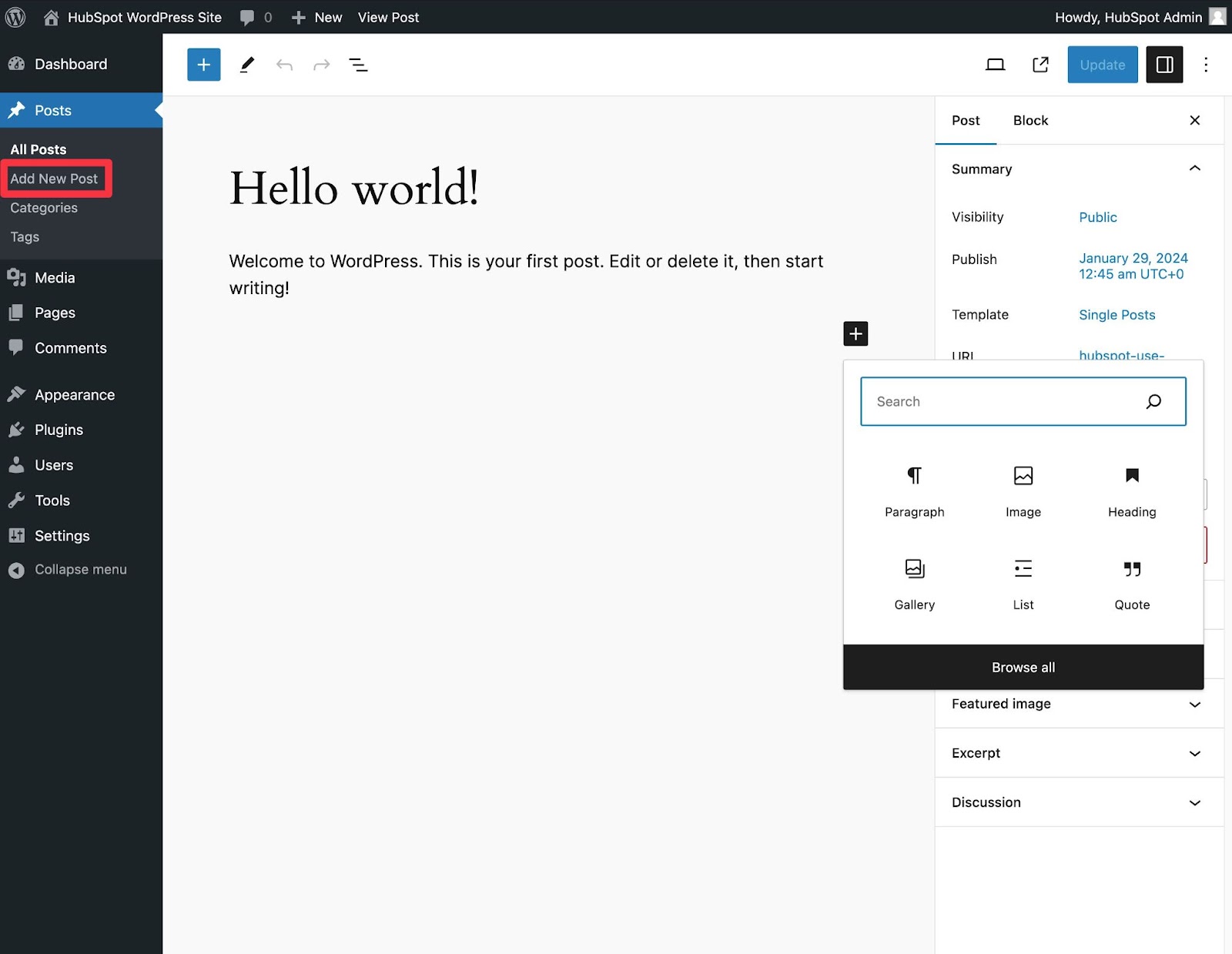
Um Text hinzuzufügen, können Sie einfach in den Editor klicken und mit der Eingabe beginnen. Für andere Elemente – z. B. Bilder oder Schaltflächen – ist dies möglich Fügen Sie dem Editor Blöcke hinzu.
Für weitere Details haben wir einen ganzen Leitfaden zur Verwendung des WordPress-Blockeditors.
Wenn Sie fertig sind, klicken Sie Entwurf speichern , um Ihre Änderungen als Entwurf zu speichern, oder klicken Sie auf Veröffentlichen um den Beitrag sofort live zu schalten.
Das Hinzufügen einer Seite zu Ihrer Website ist ein ähnlicher Vorgang. Klicken Sie in Ihrem Admin-Bereich auf Seiten und dann Neue Seite hinzufügen.
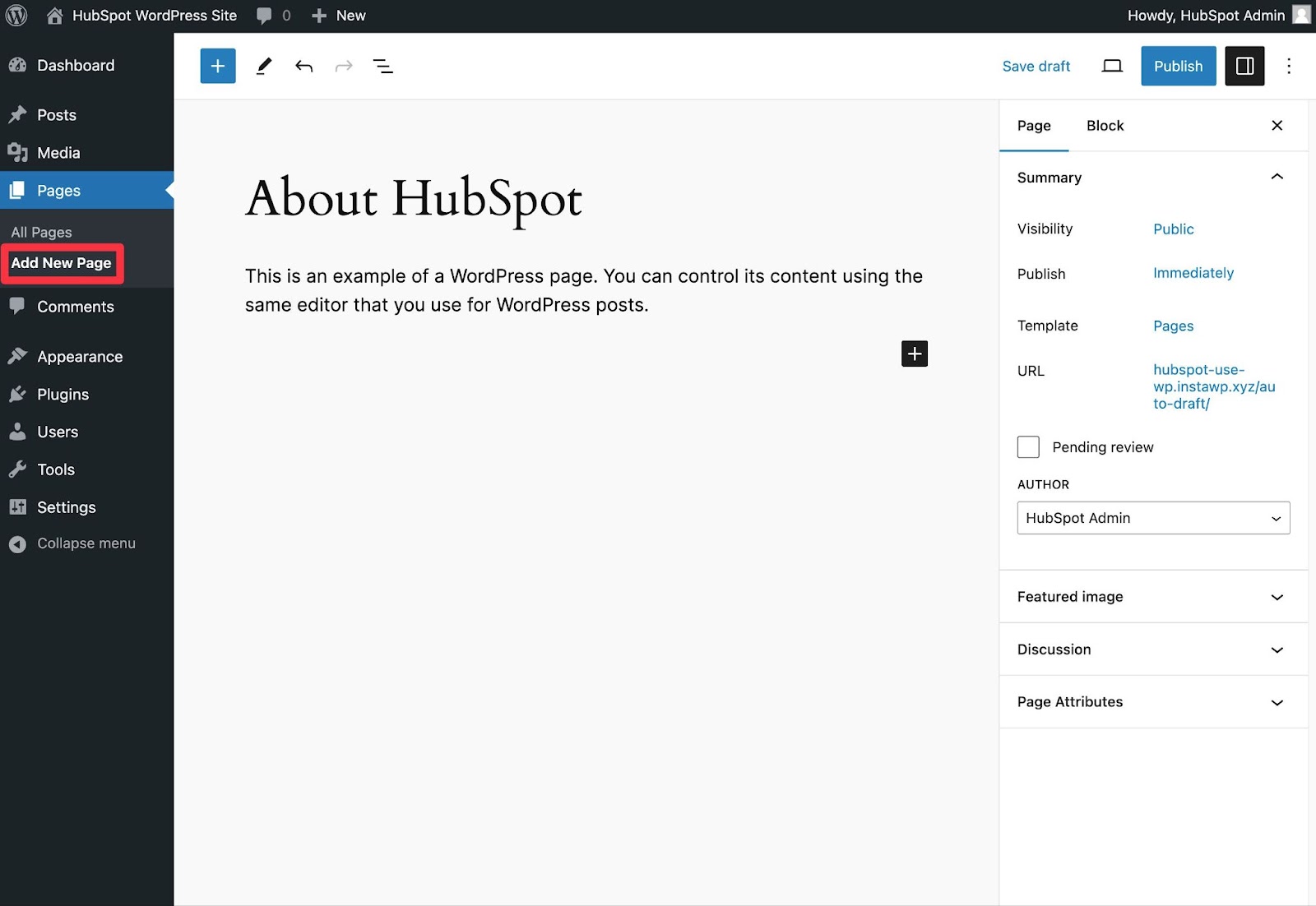
Anschließend können Sie Inhalte mit dem Blockeditor und hinzufügen Veröffentlichen es, wenn Sie fertig sind.
6. Passen Sie Ihre Website an.
Über das von Ihnen gewählte Thema hinaus gibt es eine Reihe von Möglichkeiten, Ihre Website weiter anzupassen. Ich denke, dass jetzt ein guter Zeitpunkt ist, einige Optionen zu prüfen.
Zunächst können Sie den Titel Ihrer Website anpassen. Wählen Sie in Ihrem Admin-Dashboard aus Einstellungen> Allgemein. Fügen Sie hier den Titel und den Slogan Ihrer Website hinzu. Sie können auch andere grundlegende Website-Informationen wie Ihre URL, E-Mail, Zeitzone und mehr umschalten.
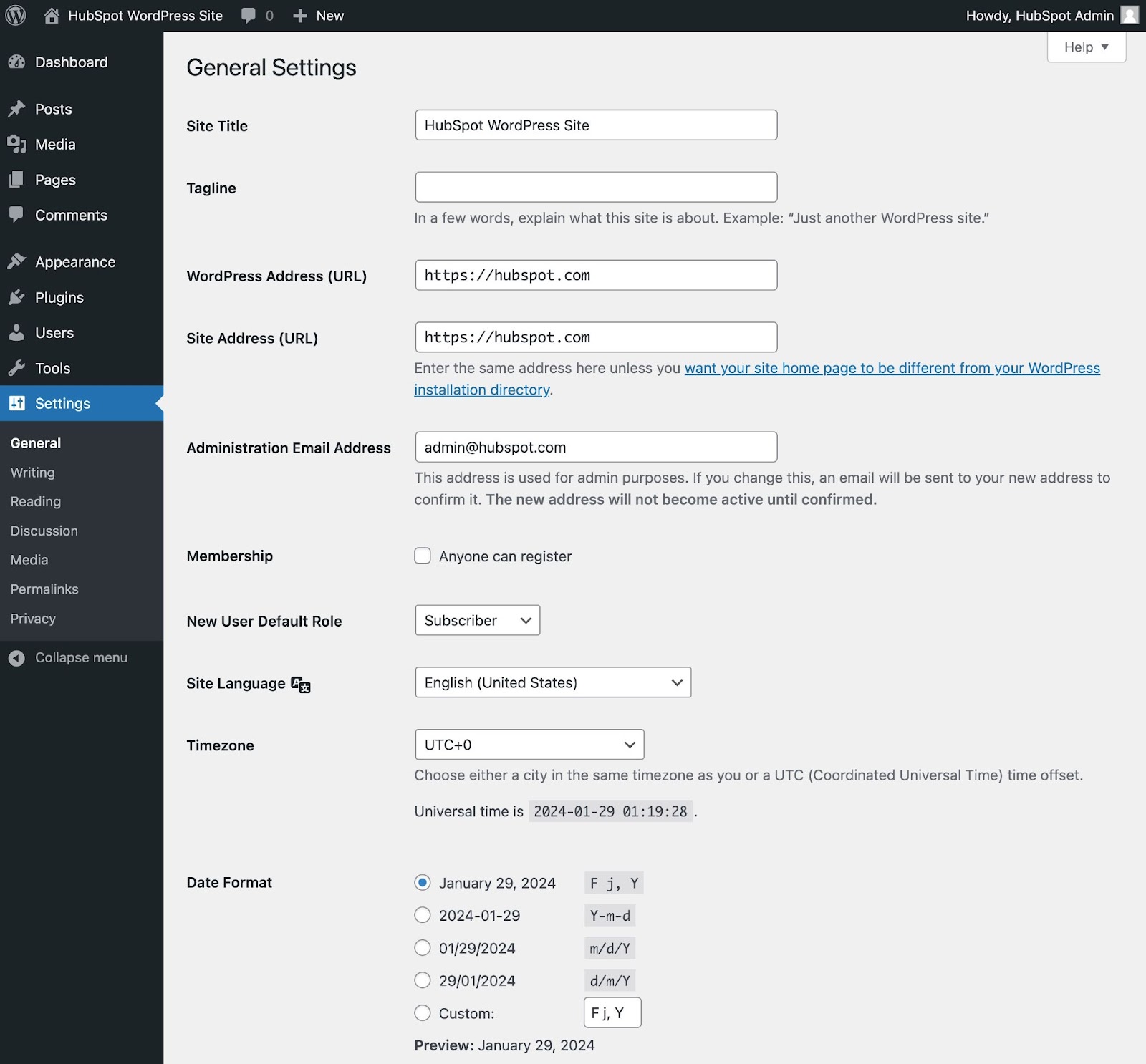
Als Nächstes können Sie Ihre Leseabschnitte anpassen. Unter Einstellungen> Lesenkönnen Sie Ihre Homepage in eine statische Seite ändern.
Standardmäßig zeigt WordPress Ihre neuesten Blogbeiträge auf der Startseite Ihrer Website an. Wenn Ihre Website kein dedizierter Blog ist, möchten Sie wahrscheinlich stattdessen eine statische Homepage anzeigen.
Sie können Ihre Homepage wie oben gezeigt erstellen (Seiten → Neue Seite hinzufügen) und weisen Sie es dann in diesem Einstellungsbereich zu.
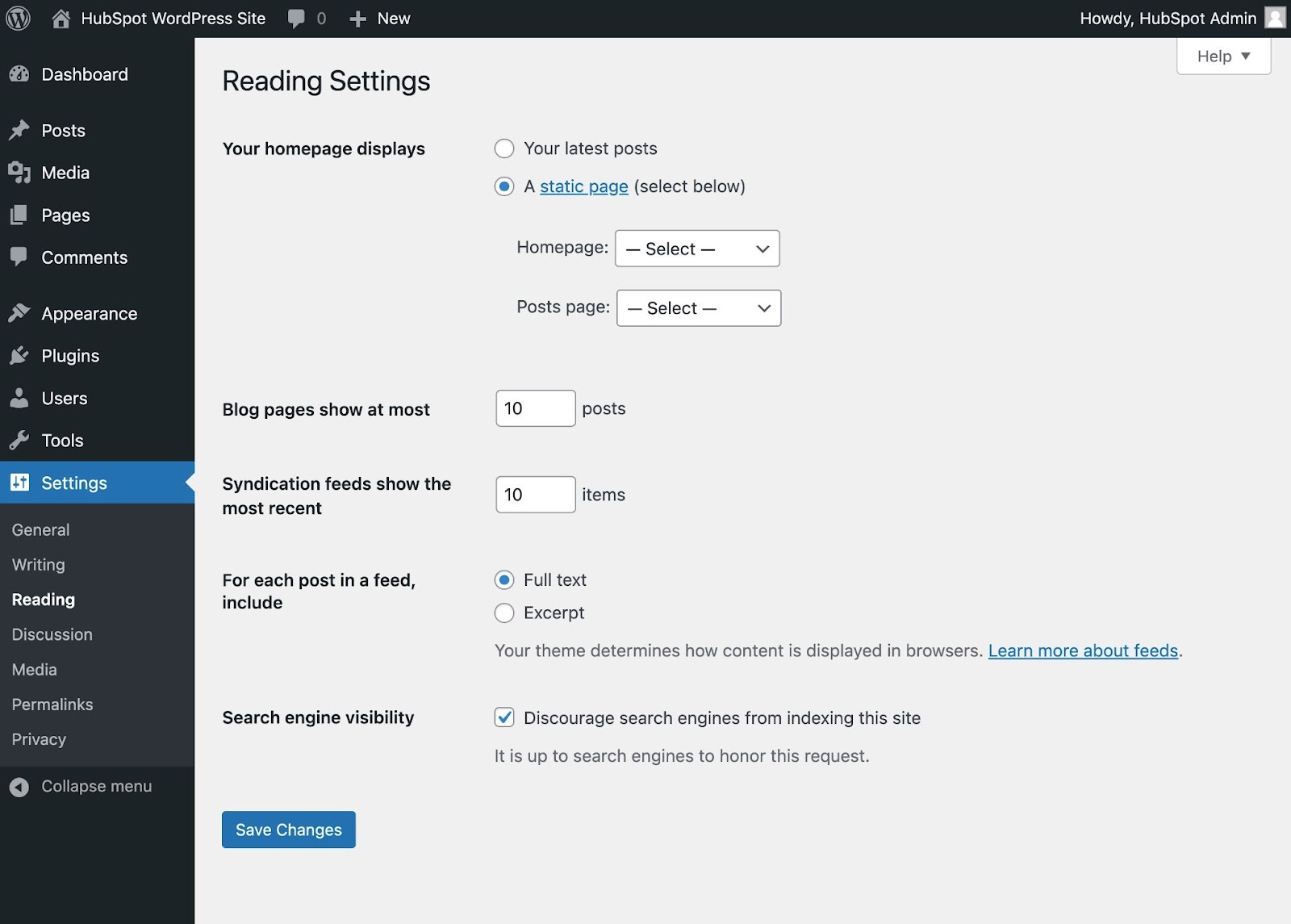
Sie können uns auch Passen Sie das Navigationsmenü Ihrer WordPress-Site an, die Ihren Besuchern dabei helfen kann, Informationen auf Ihrer Website leichter zu finden.
Fügen Sie ein Navigationsmenü hinzu, indem Sie zu Ihrem Admin-Dashboard gehen und auf klicken Optik, und dann Menüs.
Wenn Sie ein neues „Full-Site Editing“-Theme verwenden, gehen Sie zu Optik und dann Herausgeber stattdessen. Die meisten beliebten WordPress-Themes verwenden jedoch immer noch das Menüs Schnittstelle.
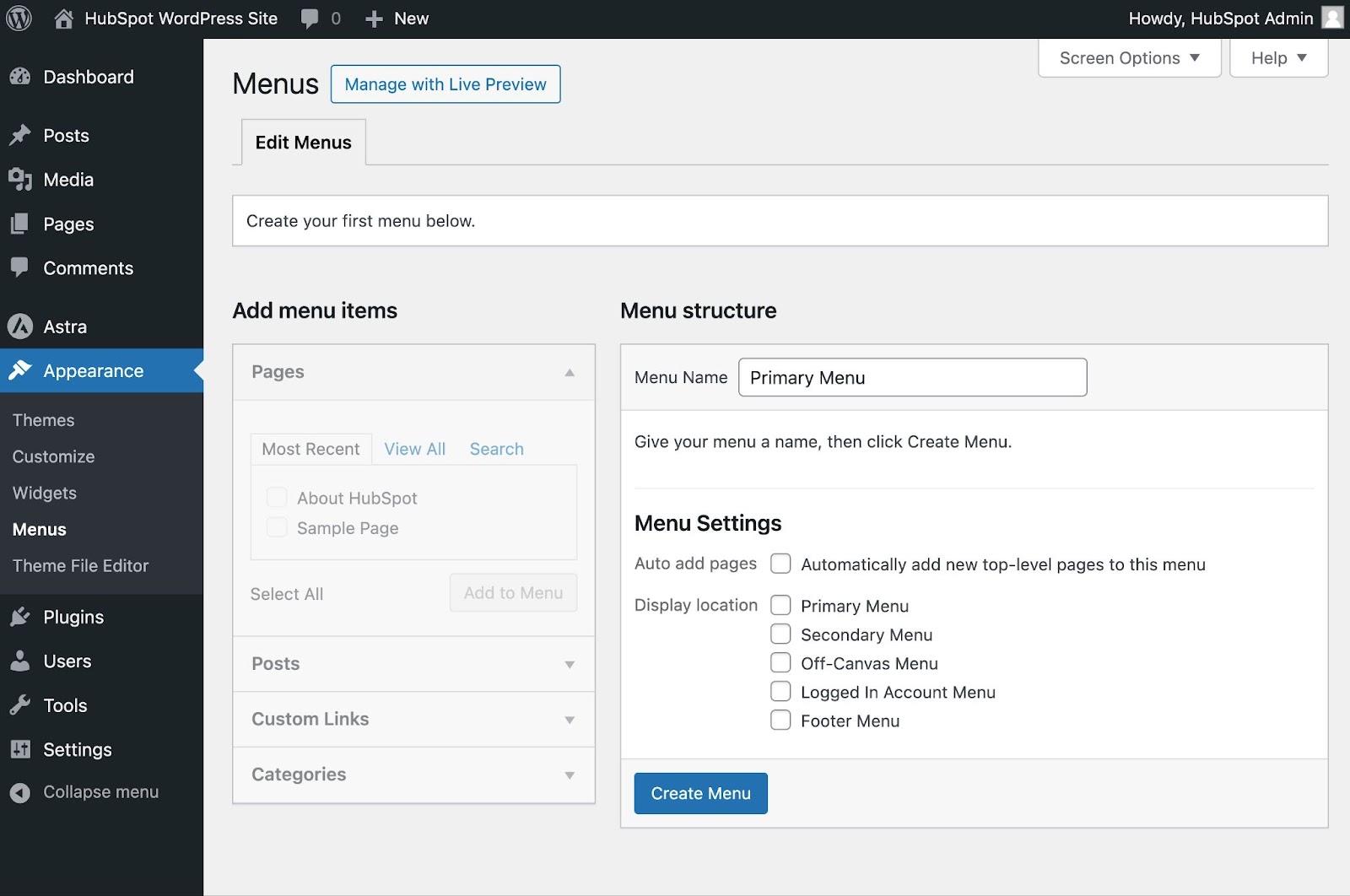
Von hier aus können Sie festlegen, wie Ihr Navigationsmenü aussehen soll, wie viele Seiten Sie einschließen möchten, wie Sie diese Seiten betiteln möchten und in welcher Reihenfolge sie aufgelistet werden sollen.
Das genaue Design Ihres Navigationsmenüs hängt von Ihrem WordPress-Theme ab.
Dies ist natürlich nur ein Bruchteil dessen, was Sie im Dashboard tun können – Dieser Beitrag bietet Weitere Informationen zu den Einstellungen und Anpassungsoptionen Ihrer WordPress-Site.
7. Plugins installieren.
WordPress pLugins sind Softwareteile, die Ihrer WordPress-Website Funktionalität hinzufügen und das Benutzererlebnis verbessern. Sie können Plugins für kleine Funktionen verwenden (sowie Hinzufügen eines Kontaktformulars) oder große Features (wie zum Beispiel das Umwandeln Ihrer Website in einen voll funktionsfähigen Online-Shop).
Mit über 59,000 kostenlose Plugins im WordPress.org-Verzeichnis (und Tausende weitere an anderen Standorten) gibt es Optionen für fast jeden Website-Typ und Benutzer. Zu den beliebtesten verfügbaren Plugins gehören:
- HubSpot WordPress-Plugin. Fügen Sie ganz einfach Pop-ups, Formulare und Live-Chat zu Ihrer WordPress-Website hinzu. Und als zusätzlichen Bonus können Sie dieses Plugin oder andere CRM-Plugins mit Ihrem HubSpot CRM koppeln.
- All in One SEO. Ein erstklassiges SEO-Plugin, das von Unternehmen verwendet wird, um ihr Ranking zu verbessern und neue SEO-Wachstumsmöglichkeiten zu entdecken.
- Der Veranstaltungskalender. Ein müheloser Veranstaltungskalender, der die Planung von Veranstaltungen auf Ihrer Website vereinfacht.
- Yoast SEO. Das Go-to-Plugin, das Sie bei der On-Page-SEO unterstützt. Diese App stellt sicher, dass Sie Best Practices befolgen, bevor Sie Ihre Website live schalten.
- TablePress. Benötigen Sie eine Tabelle auf Ihrer Website? Suchen Sie nicht weiter.
- Das SEO-Framework. Ein weiteres Plugin, das Ihnen dabei helfen kann, SEO auf Ihrer Website zu meistern.
- Weglot. Ein Top-Übersetzungs-Plugin zum Übersetzen von WordPress- und WooCommerce-Websites.
Um noch mehr Möglichkeiten zu entdecken, haben wir ein ganzer Beitrag über die besten WordPress-Plugins. Sie können den HubSpot-Blog auch nach Plugin-Listen für bestimmte Anwendungsfälle durchsuchen, z die besten WordPress-Umfrage-Plugins.
Um ein neues Plugin zu installieren, gehen Sie zu Plugins Abschnitt in Ihrem Admin-Dashboard. Hier werden Ihnen alle derzeit auf Ihrer Website installierten Plugins angezeigt.
Abhängig von Ihrem Host sind möglicherweise bereits mehrere Plugins installiert. Beachten Sie, dass Sie ein Plugin nach der Installation aktivieren müssen, damit es funktioniert.
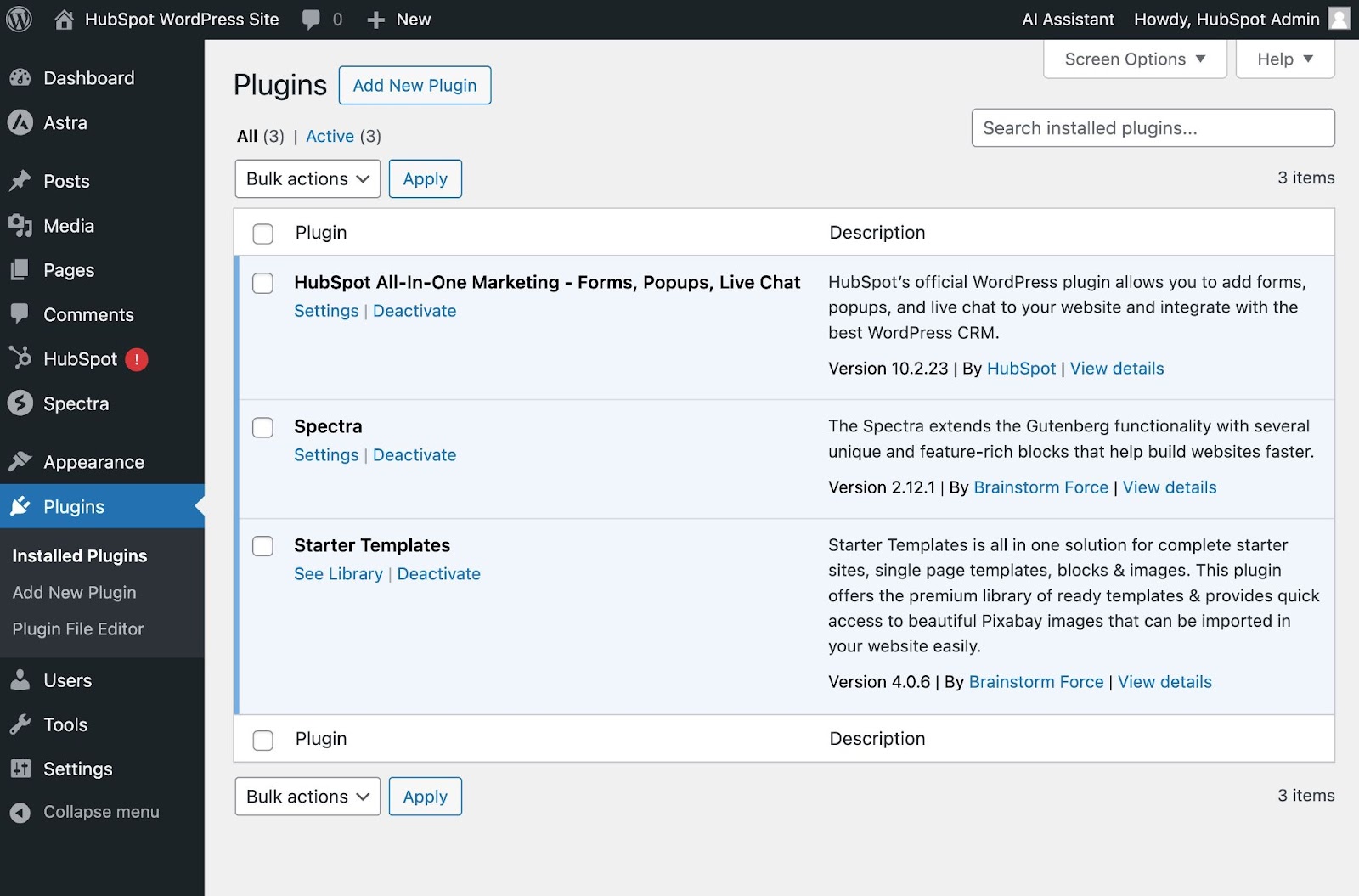
Um ein neues Plugin hinzuzufügen, klicken Sie auf Neues Plugin hinzufügen Schaltfläche (oder gehen Sie zu Plugins und dann Neues Plugin hinzufügen). Suchen Sie nach Ihrem gewünschten Plugin und klicken Sie dann Jetzt installieren, warten Sie ein paar Sekunden und klicken Sie dann Mehr erfahren.
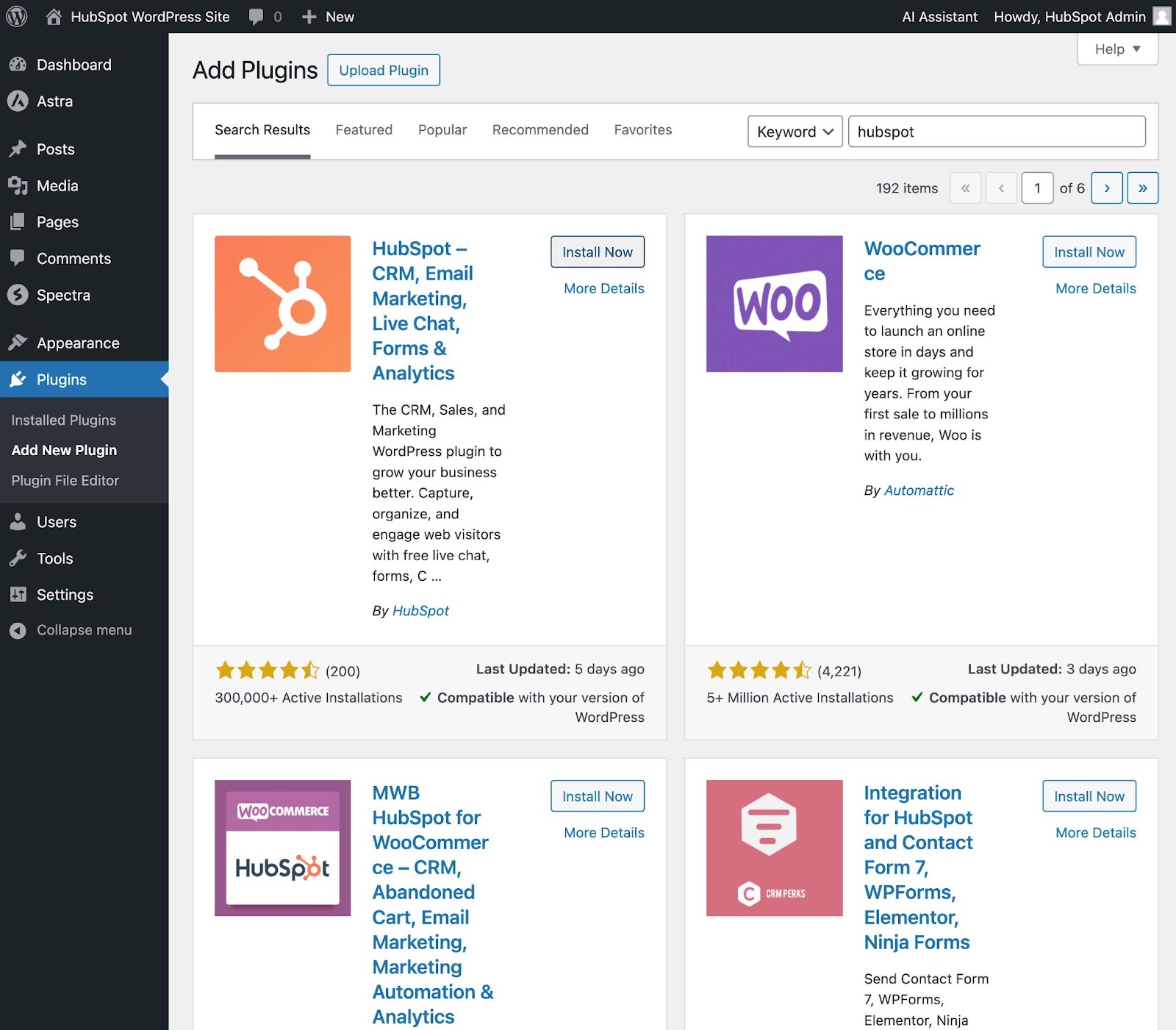
Für Plugins, die nicht im Plugin-Verzeichnis von WordPress.org aufgeführt sind, können Sie auch eine Zip-Datei hochladen, indem Sie auf klicken Plugin hochladen Knopf oben. Normalerweise verwenden Sie diesen Ansatz, wenn Sie ein Premium-Plugin direkt vom Entwickler erwerben.
8. Optimieren Sie Ihre Website, um die Seitengeschwindigkeit zu erhöhen.
Website-Leistung ist ein entscheidender Teil der Benutzererfahrung. Wenn das Laden einer Seite zu lange dauert, werden Ihre Besucher schnell auf eine andere Website weitergeleitet. Sie möchten Besucher nicht mit langsamen Geschwindigkeiten frustrieren.
Die Wahl eines hochwertigen Webhostings ist eine Möglichkeit, sicherzustellen, dass Ihre Website schnell lädt. Darüber hinaus können Sie wichtige Best Practices für die WordPress-Leistung implementieren, z Seiten-Caching, Codeoptimierung, Bildoptimierung, Und so weiter.
Für eine einfache Möglichkeit, alle diese wichtigen Strategien umzusetzen, WP Rocket ist ein WordPress-Caching-Plugin Dadurch wird Ihre Website mit wenigen Klicks schneller. Dank leistungsstarker Optionen wie „Nicht verwendetes CSS entfernen“ und „JS-Ausführung verzögern“ sparen Sie Zeit und Mühe und verbessern gleichzeitig Ihre Core Web Vitals-Noten, den PageSpeed Insights-Score und die Gesamtladezeit.
9. Lassen Sie sich von WordPress-Website-Beispielen inspirieren.
Wenn Sie mit der Anpassung Ihrer Website beginnen, fühlen Sie sich möglicherweise von all den Optionen, die Ihnen zur Verfügung stehen, überfordert. Anstatt komplett bei Null anzufangen, hilft es, sich von anderen beispielhaften WordPress-Websites inspirieren zu lassen.
Hier sind einige unserer Favoriten Beispiele für WordPress-Websites.
99% unsichtbar ist ein beliebter Podcast, der sich auf Design und Architektur konzentriert. Die 99% Invisible-Website ist elegant und modern. Es bietet Besuchern eine einfache Navigation, um schnell auf jede Podcast-Episode zuzugreifen.
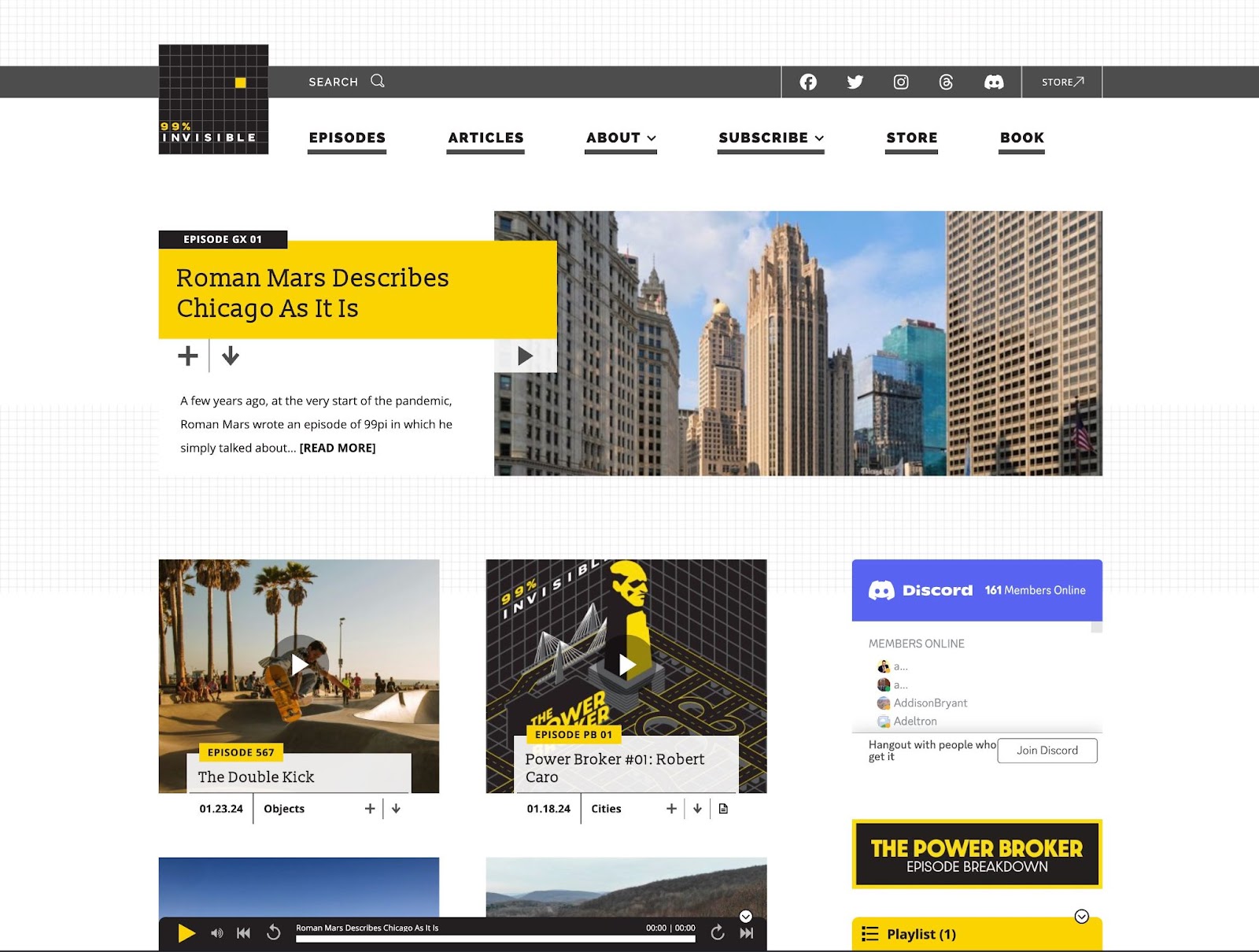
Die Website des Houston Zoos zeigt seine Hauptattraktion auf der Homepage. Das Lupensymbol in der oberen Menüleiste erleichtert die Suche auf der Website.
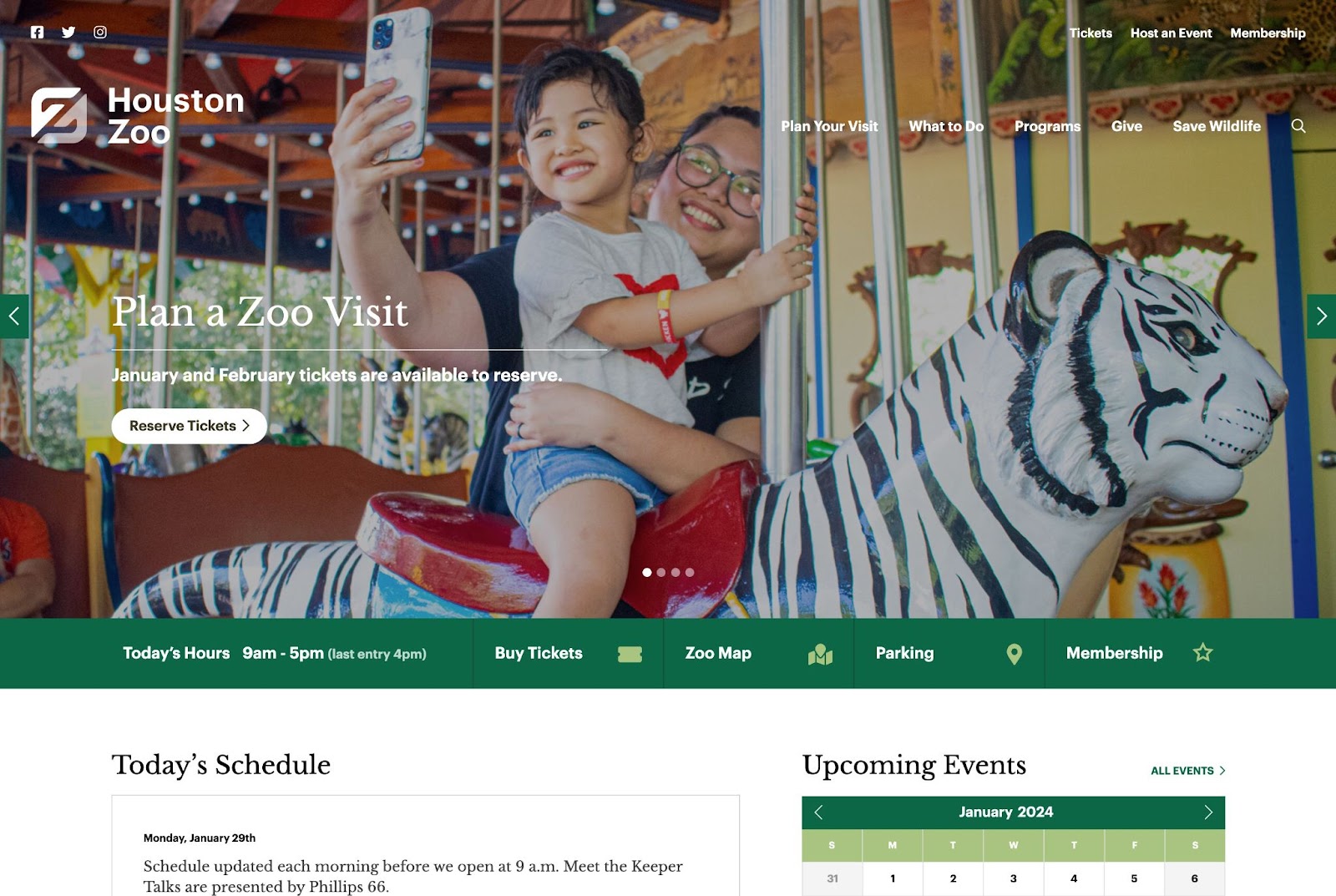
Geniales Motiv, der Schöpfer mehrerer WordPress-Projekte, fesselt Besucher mit einer eleganten, aber dennoch einfachen Website. Es verfügt über subtile Animationen, um die Aufmerksamkeit der Menschen zu erregen.
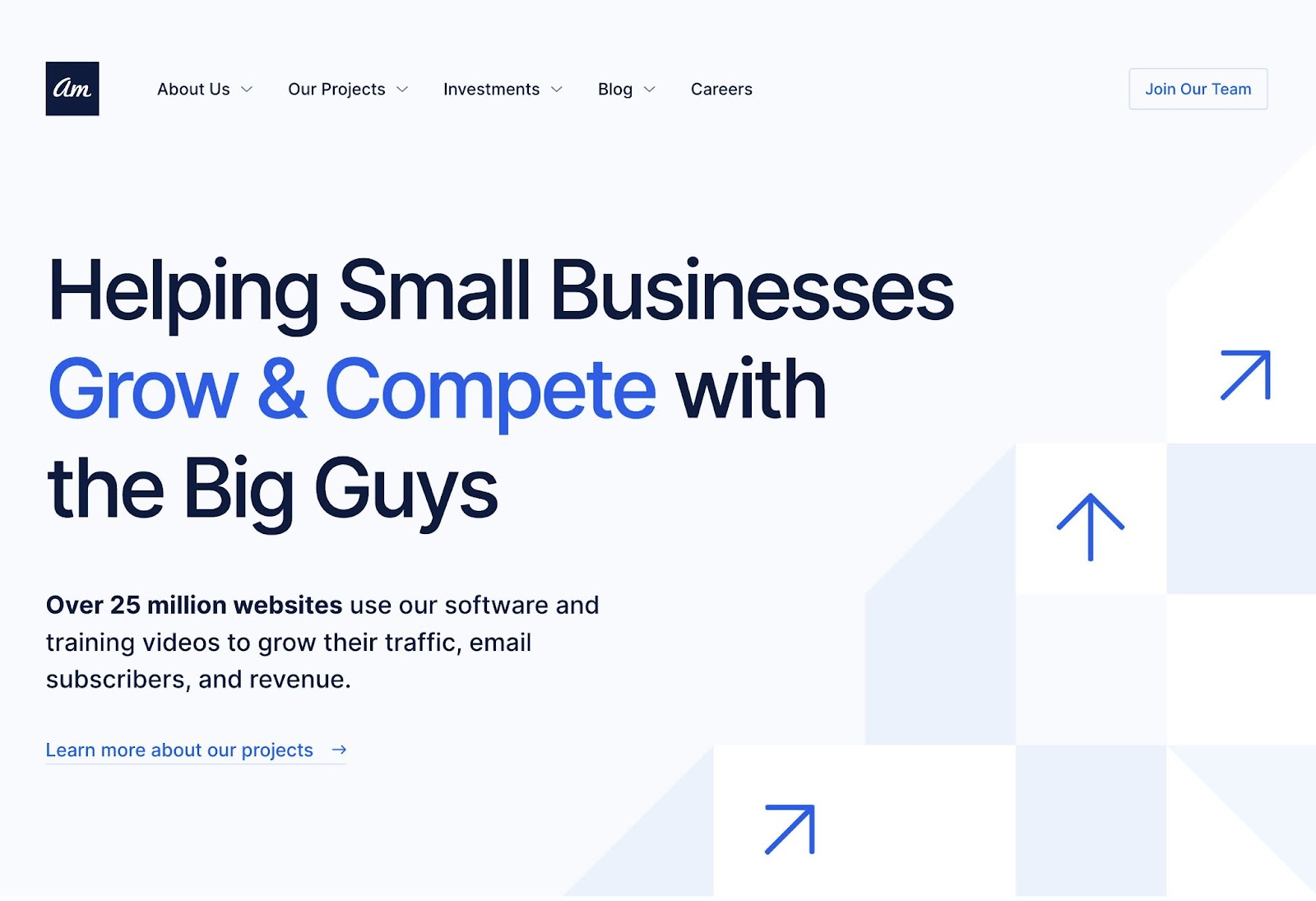
Tipps und Tricks für WordPress-Websites
Es gibt eine Reihe von WordPress-Tipps und -Tricks, um Ihre Website so wirkungsvoll und benutzerfreundlich wie möglich zu gestalten – wir haben sie unten aufgelistet, um Ihnen dabei zu helfen.
1. Verwenden Sie Bindestriche und keine Unterstriche.
Verwenden Sie bei der Benennung Ihrer Dateien Bindestriche und keine Unterstriche. Google betrachtet Unterstriche als Verbindungszeichen, was bedeutet, dass Ihre Datei wie ein großes Wort aussieht. Das wird Ihnen bei Ihrer SEO nicht helfen. Verwenden Sie Bindestriche, um deutlich zu machen, dass es sich um separate Wörter handelt.
Verwenden Sie beispielsweise www.example.com/this-is-an-example, nicht www.example.com/this_is_an_example.
2. Wenn Sie Ihre Website mit WordPress.com erstellt haben, nutzen Sie dessen Online-Support.
Beim Erstellen von Websites werden Sie wahrscheinlich ein oder zwei Fragen haben – vielleicht sogar mehr. Hier kommt der WordPress-Support ins Spiel. Wenn Sie Fragen haben, schauen Sie sich die Support-Dokumente an. Sie werden eine Reihe von finden Foren und Möglichkeiten, WordPress-Experten zu erreichen auf ihrer Website aufgeführt.
3. Sichern und aktualisieren Sie Ihre Website regelmäßig.
Backups Das hört sich nach zusätzlicher Arbeit an, bis Sie auf eine technische Hürde stoßen und eine gründliche Auffrischung benötigen. Sollten Sie jemals den Zugriff verlieren oder auf technische Schwierigkeiten stoßen, haben Sie alles, was Sie brauchen, um Ihre Inhalte vollständig wiederherzustellen.
Es gibt eine Reihe von Plugins, wie z Pro Snapshot, speziell für die Sicherung Ihrer WordPress-Site entwickelt. Ihr WordPress-Host bietet möglicherweise auch ein eigenes Backup-Tool an.
Darüber hinaus müssen Sie Aktualisieren Sie Ihre WordPress-Site und Plugins regelmäßig. WordPress informiert Sie, wenn Updates veröffentlicht werden. Dadurch bleibt Ihre Website frisch und effizient. Es ist auch wichtig, Ihre Website vor neu entdeckten Sicherheitslücken zu schützen.
Die Aktualisierung Ihrer Website ist ebenfalls eine wichtige Best Practice für die Sicherheit. Updates sorgen für die Sicherheit Ihrer Website und stellen sicher, dass Hacker keine Systemschwachstellen ausnutzen können. Auch hier gibt es jede Menge Plugins, sowie WP-Verteidiger, um Ihnen bei der Sicherheit zu helfen.
4. SEO verstehen.
Lernen und verstehen Sie die SEO-Grundlagen, um sicherzustellen, dass Ihre Website vollständig optimiert ist und Sie Ihre Conversions steigern können. Recherchieren Sie, für welche Schlüsselwörter Sie ein Ranking erstellen möchten, und verwenden Sie diese in Ihrem gesamten Text. Sie können sogar einen Blog starten, um Ihr Wissen zu teilen und gleichzeitig Ihr Ranking zu verbessern.
Darüber hinaus können Sie Multimedia optimal nutzen. Bild-Alt-Text auf fotos können geben Ihnen einen zusätzlichen Schub. Auch visuelle und Videoinhalte können den Text auf den Seiten Ihrer Website auflockern.
Erstellen Sie benutzerdefinierte Permalinks. Permalinks sind die Permanente URLs dass Sie auf absehbare Zeit statisch bleiben möchten. Sie sind wichtig, weil sie die Benutzererfahrung verbessern und die SEO Ihrer WordPress-Website verbessern. Wir haben einen Leitfaden dazu Auswahl einer optimierten Permalink-Struktur.
Behalten Sie die Leistung Ihrer Website im Auge und wissen Sie, was für Ihre Besucher funktioniert und was nicht. Es gibt eine Reihe nützlicher WordPress Plugins, sowie Google Analytics-Software, um dabei zu helfen.
5. Erstellen Sie eine benutzerdefinierte Homepage.
Wie bereits erwähnt, stellt Ihnen WordPress eine Standard-Homepage zur Verfügung. Nehmen Sie sich die Zeit, Ihr eigenes Thema mit einem Thema zu erstellen, das zu Ihrem Unternehmen passt – denken Sie daran, dies ist der erste Eindruck Ihres Besuchers von Ihrem Unternehmen, Blog oder Portfolio.
Profi-Tipp: Sie können Social Proof auf Ihrer Homepage einbinden, um Ihren neuen Website-Besuchern zu zeigen, wie viele andere Personen Ihre Inhalte bereits angesehen haben. Es gibt Plugins, mit denen Sie dies in wenigen Minuten erledigen können.
6. Fügen Sie eine „Über uns“-Seite in Ihre Website ein.
Ihre Kunden wollen es wissen Wer du bist. Hier kommt Ihre Seite „Über uns“ ins Spiel. Zeigen Sie Ihren Besuchern, dass Sie eine vertrauenswürdige Person und/oder ein vertrauenswürdiges Unternehmen sind. „Über uns“-Seiten sind bekanntermaßen eine der meistbesuchten Seiten auf Websites (nach Homepages) – daher ist es wichtig, sich vorzustellen. Hier sind einige „Über uns“-Beispiele um dich zu inspirieren.
7. Machen Sie das Beste aus Ihren Blogbeiträgen.
Fügen Sie Auszüge in Ihre Blog-Beiträge ein, damit die Leute nicht auf Ihrer Blog-Seite landen und Ihren gesamten Beitrag auf einmal sehen. Nur von einschließlich Auszügen auf Ihrer Blog-Seiteschaffen Sie Platz, um alle Ihre Blogs an einem Ort aufzulisten. Besucher können dann die Auszüge lesen und sich durchklicken, um die Beiträge zu lesen, die sie am meisten interessieren.
8. Überlegen Sie, wie Ihre Website auf Mobilgeräten aussieht.
Es ist kein Geheimnis, dass Menschen heutzutage mit ihren Telefonen, Tablets und anderen mobilen Geräten im Internet suchen. Alle modernen WordPress-Themes sind „responsive“, was bedeutet, dass sie auf verschiedenen Geräten funktionieren. Ich empfehle jedoch weiterhin, Ihre Website auf Mobilgeräten zu durchsuchen, um etwaige Probleme oder Macken zu erkennen.
9. Wählen Sie ein CRM, das mit Ihrer WordPress-Site funktioniert.
Ein CRM kann Ihnen dabei helfen, den Überblick über die Art und Weise zu behalten, wie Benutzer mit Ihrer Website und Ihrem Unternehmen interagieren. Sie haben die Möglichkeit zu sehen, welche Angebote die meiste Aufmerksamkeit erregen und zu Leads werden. Hier ist eine Liste einiger der besten WordPress CRM-Optionen. Sie können auch damit beginnen HubSpot, die ihre eigenen hat WordPress-Integrationen.
Erstellen Sie eine Website mit WordPress
Es ist wichtig, eine tolle Website zu haben. Auf diese Weise verbinden Sie sich mit Ihren Besuchern und Leads, hinterlassen bei neuen Nutzern einen positiven ersten Eindruck und steigern die Conversions. Die gute Nachricht ist, dass das Erstellen einer eigenen Website kein entmutigender Prozess sein muss – zumindest nicht mit WordPress.
Das benutzerfreundliche CMS bietet vollständig anpassbare Pläne, die für alle Bedürfnisse geeignet sind. Ohne Vorkenntnisse können Sie sofort mit der Erstellung Ihrer eigenen Website für Ihr Unternehmen, Ihren Blog, Ihr Portfolio oder Ihren Online-Shop beginnen.
- SEO-gestützte Content- und PR-Distribution. Holen Sie sich noch heute Verstärkung.
- PlatoData.Network Vertikale generative KI. Motiviere dich selbst. Hier zugreifen.
- PlatoAiStream. Web3-Intelligenz. Wissen verstärkt. Hier zugreifen.
- PlatoESG. Kohlenstoff, CleanTech, Energie, Umwelt, Solar, Abfallwirtschaft. Hier zugreifen.
- PlatoHealth. Informationen zu Biotechnologie und klinischen Studien. Hier zugreifen.
- Quelle: https://blog.hubspot.com/marketing/wordpress-website


![Jetzt herunterladen: So starten Sie eine WordPress-Website [Kostenlose Anleitung + Checkliste]](https://zephyrnet.com/wp-content/uploads/2024/03/how-to-use-wordpress-ultimate-guide-to-building-a-wordpress-website.png)